De meest actuele gebruiksaanwijzing vindt u onder
|
|
|
- Emilie Kuipersё
- 5 jaren geleden
- Aantal bezoeken:
Transcriptie
1 E630 A GO De meest actuele gebruiksaanwijzing vindt u onder Gebruiksaanwijzing online op uw smartphone of tablet: Gigaset Help app downloaden van
2 Gigaset GO: Voor het vaste telefoonnet van de toekomst Met dit Gigaset GO-telefoontoestel kunt u thuis flexibel telefoneren. Voor de GO-functies kunt u kiezen uit drie mogelijke aansluitvarianten. Telefoneren via het analoge vaste telefoonnet Sluit uw toestel aan op uw analoge vaste telefoonaansluiting (PSTN). Sluit hiervoor het telefoonsnoer aan op de aansluiting van het vaste telefoonnet. Vervolgens kunt u o.a. telefoneren via de vaste lijn, het geïntegreerde antwoordapparaat gebruiken, overige functies van uw Gigaset-toestel gebruiken (Contacten, oproeplijsten e.d.). Telefoneren via internet Sluit het toestel aan op een router. In deze situatie gebruikt u niet het telefoonsnoer, maar steekt u de netwerkkabel in een van de LAN-aansluitingen van uw routers. Meld uw toestel bij uw aanbieder aan voor internet-telefonie (IP). Met deze aansluiting kunt u o.a. twee gesprekken tegelijkertijd voeren, aan elke handset een eigen nummer toewijzen, telefoneren via diverse telefonie-aanbieders, drie antwoordapparaten met eigen welkomstboodschappen en meldteksten configureren, overige functies van uw Gigaset-toestel gebruiken (Contacten, oproepenlijsten e.d.). Telefoneren via het analoge vaste telefoonnet en internet Als u zowel over een analoge vaste telefoonaansluiting als over een internetaansluiting beschikt, kunt u de functies van beide aansluitingen gebruiken, bijv. gelijktijdig een gesprek via het vaste telefoonnet en twee internetgesprekken voeren. De nieuwe functies van de Gigaset GO-telefoontoestellen Naast de functies van voorgaande analoge of IP-toestellen bieden Gigaset GO-toestellen nieuwe mogelijkheden: wereldwijd gratis telefoneren tussen Gigaset GO-toestellen via Gigaset.net, informatie van online-diensten weergeven, bijv. weer-tickers, online-telefoonboeken gebruiken (niet in alle landen beschikbaar), cloud-services en smartphone-apps gebruiken voor de verbinding tussen vaste telefoontoestellen en smartphone: bijv. meldingen ontvangen op uw smartphone als op uw GOtoestel thuis een oproep of een voic bericht binnenkomt of smartphone-contacten kopiëren naar uw GO-toestel. Voor meer informatie over Gigaset GO gaat u naar 2
3 Inhoudsopgave Inhoudsopgave Overzicht Handset Basisstation Toestel in gebruik nemen (overzicht) Weergave in de gebruiksaanwijzing Veiligheidsinstructies Toestel in gebruik nemen Inhoud van de verpakking Handset Basisstation IP-accounts configureren Toestel bedienen Toestel leren kennen Telefoneren Telefoneren via internet (VoIP) Providerspecifieke functies (netdiensten) Berichtenlijsten Oproepenlijsten Telefoonboeken Lokaal telefoonboek van de handset Online-telefoonboeken Gigaset.net-telefoonboek Antwoordapparaat Lokaal antwoordapparaat Voic Antwoordapparaat instellen op snelkiezen Overige functies Akoestische profielen Zaklamp Kalender Wekker Babyfoon ECO DECT Beveiliging tegen ongewenste oproepen SMS (tekstberichten) notificaties Info Center
4 Inhoudsopgave Telefoon uitbreiden Meerdere handsets Repeater Gebruik achter een telefooncentrale Telefoontoestel instellen Handset Systeem Internettelefonie (VoIP) Webconfigurator Bijlage Klantenservice Informatie van de fabrikant Technische gegevens Symbolen op het display Menu-overzicht Trefwoordenregister Open Source Software Niet alle functies die in deze gebruiksaanwijzing worden beschreven, zijn in alle landen resp. bij alle netwerkaanbieders beschikbaar. 4
5 1 2 3 INT 1 A Oproepen Kalender
6 Overzicht Overzicht Handset 1 Zaklamp ( pagina 53) / Optisch oproepsignaal ( pagina 53) 2 Display 3 Statusbalk ( pagina 124) Symbolen geven de actuele instellingen en de bedrijfstoestand van het toestel weer 5 Displaytoetsen ( pagina 19) (verschillende functies, afhankelijk van de situatie) 6 Verbreektoets, aan/uit-toets Gesprek beëindigen; functie annuleren; Één menuniveau terug kort indrukken Terug naar de ruststand lang indrukken Handset in-/uitschakelen (in de ruststand) lang indrukken 7 Berichtentoets ( pagina 18) Toegang tot de oproepen- en berichtenlijsten; Knippert: nieuw bericht of nieuwe oproep 8 Profieltoetsen Wisselen tussen akoestische profielen 9 Hekjetoets Toetsblokkering inschakelen / uitschakelen (in de ruststand) Wisselen tussen hoofdletters, kleine letters en cijfers (bij tekstinvoer) 10 Aansluiting voor headset (2,5 mm aansluiting) 11 Microfoon uit-toets 12 Stertoets Tabel met speciale tekens openen (bij tekstinvoer) lang indrukken kort indrukken kort indrukken 13 Toets 1 Antwoordapparaat/Voic selecteren Basisstation lang indrukken 14 R-toets Ruggespraak (flash) kort indrukken Kiespauze invoeren lang indrukken 15 Verbindingstoets / Handsfree-toets Gesprek beantwoorden; weergegeven nummer kiezen; SMS-bericht versturen (bij het schrijven van een SMS-bericht) Wisselen tussen handmatig en handsfree bellen Nummerherhalingslijst openen kort indrukken Beginnen met kiezen lang indrukken 16 Navigatietoets / menutoets ( pagina 18) Menu openen; in menu's en invoervelden bladeren; functies oproepen (afhankelijk van de situatie) A Aanmeld-/paging-toets Handsets zoeken (paging); IP-adres op de handset weergeven kort indrukken Handset aanmelden lang indrukken Licht op: LAN-verbinding actief (toestel is verbonden met router) Knippert: Basisstation in aanmeld-mode 6
7 Toestel in gebruik nemen (overzicht) Toestel in gebruik nemen (overzicht) Telefoneren via het vaste telefoonnet en internet Handset in gebruik nemen Basisstation op het lichtnet aansluiten Telefoneren via het vaste telefoonnet Basisstation aansluiten op het analoge telefoonnet Internettelefonie (IP) Basisstation aansluiten op een router IP-account configureren Berichtentoets op de handset indrukken Gereed! GO-functies Basisstation aansluiten op een router Apps op smartphone laden (bijv. Gigaset elements) Toestel aanmelden bij Gigaset elements of met de webconfigurator op de PC/tablet 7
8 Weergave in de gebruiksaanwijzing Weergave in de gebruiksaanwijzing Waarschuwingen die, indien ze niet worden nagekomen, persoonlijk letsel danwel materiële schade kunnen veroorzaken Belangrijke informatie over de functie en het juiste gebruik ervan of functies die kosten veroorzaken. Voorwaarde om de volgende actie te kunnen uitvoeren. Aanvullende nuttige informatie. Toetsen of Verbindingstoets of Handsfreetoets Verbreektoets tot Cijfer-/lettertoetsen / Navigatietoets rand / midden R-toets Hekjetoets OK, Terug, Selectie, Wijzigen, Opslaan,... Displaytoetsen Berichtentoets Stertoets Profieltoets Procedures Voorbeeld: automatisch beantwoorden in-/uitschakelen... met Instellingen selecteren OK Telefonie OK Autom. aanname Wijzigen ( = aan) Stap U doet het volgende In de ruststand op het midden van de navigatietoets drukken. Het hoofdmenu wordt geopend. Met de navigatietoets naar het symbool bladeren. OK Met OK bevestigen. Het submenu Instellingen wordt geopend. Telefonie Met de navigatietoets de optie Telefonie selecteren. OK Met OK bevestigen. Het submenu Telefonie wordt geopend. Autom. aanname De functie voor het in- en uitschakelen van het automatisch beantwoorden van oproepen verschijnt als eerste menu-optie. Wijzigen Met Wijzigen inschakelen of uitschakelen. Functie is ingeschakeld / uitgeschakeld. 8
9 Veiligheidsinstructies Veiligheidsinstructies Lees voor gebruik de veiligheidsinstructies en de gebruiksaanwijzing. Tijdens een stroomstoring kunt u het toestel niet gebruiken. Ook noodoproepen zijn niet mogelijk. Als de toets-/displayblokkering is ingeschakeld, kunt u ook geen alarmnummers bellen. Gebruik in het toestel uitsluitend oplaadbare batterijen die voldoen aan de specificaties (zie lijst met goedgekeurde oplaadbare batterijen Gebruik geen andere batterijen omdat deze persoonlijk letsel of schade aan het product tot gevolg kunnen hebben. Beschadigde batterijen dienen te worden vervangen. De handset mag alleen met gesloten batterijvakje worden gebruikt. Gebruik de toestellen niet in een omgeving waar explosiegevaar bestaat, bijvoorbeeld een schilderwerkplaats. Basisstation en lader zijn niet beveiligd tegen spatwater. Plaats de toestellen niet in vochtige ruimtes, zoals badkamers of doucheruimtes. Gebruik uitsluitend de netadapter die op de toestellen wordt aangegeven. Tijdens het laden moet het stopcontact eenvoudig toegankelijk zijn. Defecte toestellen niet meer gebruiken of door de Servicedienst laten repareren, aangezien deze andere draadloze diensten kunnen storen. Gebruik het toestel niet als het display gescheurd of gebroken is. Gebroken glas of kunststof kan verwondingen aan handen en gezicht veroorzaken. Laat het toestel door de Servicedienst repareren. Houd de handset niet aan het oor als deze overgaat of als u de handsfree-functie heeft ingeschakeld. Dit kan tot ernstige, blijvende gehoorschade leiden. De handset kan bij analoge hoortoestellen onaangename storende geluiden (bromof pieptoon) veroorzaken of deze overbelasten. Neem bij problemen contact op met de audicien. De werking van medische apparatuur kan worden beïnvloed. Houd rekening met de technische omstandigheden van de betreffende omgeving, bijvoorbeeld een dokterspraktijk. Indien u gebruik maakt van medische apparatuur (bijvoorbeeld een pacemaker), neem dan contact op met de fabrikant van het apparaat. Hij kan u informeren of het betreffende apparaat in voldoende mate beschermd is tegen externe hoogfrequente energie (voor meer informatie over uw Gigaset-product zie Technische gegevens ). 9
10 Toestel in gebruik nemen Toestel in gebruik nemen Inhoud van de verpakking een basisstation, een netadapter voor het basisstation, een telefoonsnoer, een LAN-kabel, een handset, een lader met netadapter, een batterijklepje (achterste deel van de handset), een sluitschijf voor het batterijklepje, twee oplaadbare batterijen, een draagclip, een rubberen afdichting voor de headset-aansluiting, een gebruiksaanwijzing Uitvoering met meerdere handsets, per handset: een handset, een lader met netadapter, twee oplaadbare batterijen, een batterijklepje, een sluitschijf, een rubberen afdekking en een draagclip Het basisstation en de lader zijn bedoeld voor gebruik in gesloten, droge ruimten met een temperatuur tussen +5 C en +45 C. In het algemeen laten de voetjes van het apparaat geen sporen achter. Op sommige meubels kunnen de voetjes van het toestel echter ongewenste sporen achterlaten. Zorg dat het toestel niet wordt blootgesteld aan een warmtebron of direct zonlicht en plaats het niet in de onmiddellijke omgeving van andere elektrische apparaten. Stel het toestel niet bloot aan vocht, stof, agressieve vloeistoffen en dampen. 10
11 Handset Handset Lader aansluiten De platte stekker van de netadapter aansluiten 1. Netadapter in het stopcontact steken De stekker weer uit de lader verwijderen: Netadapter uit het stopcontact trekken. Ontgrendeling 3 indrukken. Stekker verwijderen Handset in gebruik nemen Het display is met een folie beschermd. U kunt de beschermfolie nu verwijderen! Batterijen plaatsen Gebruik in het toestel uitsluitend oplaadbare batterijen. Gebruik geen andere batterijen omdat deze persoonlijk letsel of schade aan het product tot gevolg kunnen hebben. Batterijen plaatsen (positie +/- zie afbeelding 1 ). Batterijklepje licht schuin houden en met de onderzijde eerst op de behuizing schuiven 2. Vervolgens het klepje dichtdrukken 3 tot het vastklikt. Sluitschijf zoals weergegeven (ca. 20 gedraaid) plaatsen 4. Let hierbij op de richting van de pijl Sluitschijf met de klok mee draaien tot aan de aanslag 5. De sluitschijf is gesloten als de markeringen op de schijf en het klepje tegenover elkaar staan
12 Handset Klepje weer openen Sluitschijf aan de rand tegen de klok in tot de aanslag draaien 7 (ca. 20 ) en afnemen 8. Met de vingernagel zijdelings in de uitsparing tussen behuizing en klepje drukken 9. Klepje verwijderen Batterijen laden De batterijen voor het eerste gebruik volledig opladen in de lader. De batterijen zijn volledig geladen als het symbool niet meer op het display wordt weergegeven. 7,5 h De batterijen kunnen tijdens het laden warm worden. Dit is normaal en ongevaarlijk. Om technische redenen neemt de capaciteit van de batterijen na enige tijd af. De meegeleverde handsets zijn al bij het basisstation aangemeld. Als een handset niet aangemeld is (melding Handset aanmelden), dan meldt u hem nu handmatig aan ( pagina 76). Draagclip bevestigen Aan de zijkant van de handset bevinden zich uitsparingen voor de draagclip. Draagclip bevestigen: Druk de draagclip op de achterkant van de handset zodat de nokjes van de clip in de uitsparingen vastklikken. Draagclip verwijderen: Druk met uw duim stevig in het midden op de draagclip. Schuif uw vingernagel van uw duim van de andere hand zijdelings tussen de clip en de behuizing. Trek de clip naar boven. Displaytaal wijzigen Displaytaal wijzigen als er een taal ingesteld is die u niet begrijpt. Op het midden van de navigatietoets drukken. De toetsen en langzaam na elkaar indrukken... het display voor het instellen van de taal verschijnt, de ingestelde taal (bijv. English) is gemarkeerd ( = geselecteerd). Andere taal selecteren: Navigatietoets indrukken tot op Deutsch English Francais het display de gewenste taal gemarkeerd is, bijvoorbeeld Francais Rechter toets direct onder het display indrukken om de taal in te stellen. Naar de ruststand terugkeren: Verbreektoets lang indrukken 12
13 Basisstation Basisstation Op lichtnet aansluiten Steek de voedingskabel van de netadapter in de bovenste aansluiting 1 aan de achterzijde van het basisstation. Leid de kabel door het kabelkanaal 2. Netadapter in het stopcontact 3 steken Gebruik uitsluitend het meegeleverde netsnoer. De netadapter moet altijd zijn aansloten, omdat het toestel zonder stroom niet werkt. Verbinden met het analoge vaste telefoonnet Steek het telefoonsnoer in de onderste aansluiting 1 aan de achterzijde van het basisstation. Leid de kabel door het kabelkanaal 2. Steek de stekker van het telefoonsnoer in de vaste telefoonaansluiting Gebruik uitsluitend het meegeleverde telefoonsnoer. De stekkerindeling van telefoonsnoeren kan verschillen. U kunt nu met uw telefoon via het vaste telefoonnet telefoneren en bent via uw vaste telefoonnummer bereikbaar! Een antwoordapparaat van het basisstation is ingeschakeld in de opnamemode en maakt gebruik van een standaard welkomstboodschap ( pagina 44). 13
14 Basisstation Verbinden met internet Voor internettelefonie (IP), de toegang tot het internet en het lokale netwerk alsmede het gebruik van Gigaset GO-functies moet het toestel aangesloten zijn op internet. Voor aansluiting op internet: een router die over een internetverbinding beschikt. Voor internettelefonie: een breedband-internetaansluiting (bijvoorbeeld DSL) met flatrate. Basisstation met de router verbinden Een stekker van de meegeleverde Ethernet-kabel aansluiten op de LAN-aansluiting aan de zijkant van 2 het basisstation 1. 1 De tweede stekker van de Ethernetkabel in een LAN-aansluiting van de router steken 2. Zodra de kabel tussen telefoon en router is aangesloten en de router is ingeschakeld, licht de toets aan de voorkant van het basisstation op (pagingtoets). Het toestel is nu verbonden met internet. Om alle functies van Gigaset GO te kunnen gebruiken, moet u eventueel apps op uw smartphone installeren en instellingen doorvoeren in de webconfigurator van het toestel, bijv. uw toestel aanmelden bij Gigaset elements. Meer informatie over de instellingen webconfigurator Overige informatie over Gigaset GO onder Omgang met persoonlijke gegevens Zodra het toestel aangesloten wordt op de router, neemt het automatisch contact op met de Support Server van Gigaset. Eenmaal per dag wordt de volgende toestelspecifieke informatie verzonden: - serienummer / productnummer - MAC-adres - privé IP-adres van de Gigaset in het LAN / de bijbehorende poortnummers - toestelnaam - softwareversie Op de Support Server worden de gegevens gekoppeld aan de reeds aanwezige toestelspecifieke informatie: - Gigaset.net-telefoonnummer - systeem- en toestelspecifieke wachtwoorden Meer informatie over de opgeslagen gegevens in combinatie met de Gigaset.net-service vindt u op internet onder 14
15 IP-accounts configureren IP-accounts configureren Om te kunnen telefoneren over internet (VoIP) moet u over ten minste één IP-account bij een provider voor internettelefonie beschikken. Het aanmelden gebeurt met de toegangsgegevens (gebruikersnaam, aanmeldnaam, wachtwoord etc) die u van uw provider ontvangt. Om het toestel bij uw provider aan te melden, gebruikt u: de VoIP-wizard op de handset of de webconfigurator op een PC of tablet ( pagina 101) U kunt maximaal zes IP-accounts configureren. Aanmelden met de VoIP-wizard van de handset Zodra de batterijen van de handset voldoende zijn geladen, begint de berichtentoets van uw handset te knipperen. Berichtentoets indrukken Ja... de wizard wordt gestart... met door de weergegeven tekst bladeren OK Als de wizard niet start of als u hem vroegtijdig heeft afgebroken: VoIP-wizard starten via het menu van de handset... met Instellingen selecteren OK Telefonie OK VoIP-wizard Als op de handset Nieuwe firmware beschikbaar wordt weergegeven, staat een nieuwe firmware voor uw toestel ter beschikking. Firmware bijwerken: Ja... de nieuwe firmware wordt geladen (duur ca. 6 min.). Vervolgens knippert de berichtentoets opnieuw. Configuratie starten: berichtentoets indrukken. Op het display worden de mogelijke IP-accounts weergegeven (IP 1 tot IP 6). Reeds geconfigureerde accounts zijn gemarkeerd met.... met het gewenste account selecteren OK IP 1 IP 2 IP 3 IP 4 IP 5 Kies een IP-account Terug OK Als er geen verbinding met internet tot stand kan worden gebracht, verschijnt een foutmelding. Meer informatie vindt u in Vragen en antwoorden Bijlage VoIP-wizard afbreken: OK... de VoIP-wizard wordt beëindigd Evt. fout verhelpen Wizard op een later tijdstip opnieuw oproepen via het menu om het IP-account te configureren. 15
16 IP-accounts configureren De wizard brengt een verbinding tot stand met de Gigaset-server op internet. De server bevat diverse profielen met algemene configuratiegegevens voor verschillende providers die u kunt downloaden. Provider selecteren Kies een provider Er wordt een lijst met landen geladen.... met het land selecteren waarin u uw toestel gaat Provider 1 gebruiken OK... er verschijnt een lijst met VoIP-providers voor dit land... met VoIP-provider selecteren OK... de algemene configuratiegegevens voor uw VoIP-provider worden gedownload en in uw toestel opgeslagen. Provider 2 Provider 3 Provider 4 Provider 5 Terug Als uw -provider niet in de lijst staat: Wizard beëindigen: Verbreektoets lang indrukken... de handset keert terug in de ruststand... VoIP-account met de webconfigurator configureren Gebruikersgegevens van het VoIP-account invoeren U wordt gevraagd, uw persoonlijke toegangsgegevens voor uw VoIP-account in te voeren, bijv. Verificatie Naam, Verificatie Wachtwoord,... (afhankelijk van de provider). Aanmeldgegevens invoeren elke invoer bevestigen met OK Let bij het invoeren van de gegevens op het juiste gebruik van hoofdletters en kleine letters! Wisselen tussen kleine letters, hoofdletters en cijfers: Toets indrukken Onjuist teken wissen: Displaytoets indrukken Navigeren in het invoerveld: Navigatietoets rechts/links indrukken Melding als de overdracht is gelukt: Uw IP-account is aangemeld bij uw provider Aan de handsets is de vaste telefoonlijn als uitgaande lijn toegewezen. Wijzig de uitgaande lijn om via internet te telefoneren. Inkomende en uitgaande lijnen De beschikbare lijnen van het toestel (vast telefoonnet, Gigaset.net en max. zes IP-lijnen) worden als inkomende en eventueel als uitgaande lijnen aan de eindtoestellen toegewezen. Eindtoestellen zijn de aangemelde handsets en de drie antwoordapparaten van het basisstation. Inkomende lijnen: telefoonnummers waaronder u kunt worden opgebeld. Inkomende oproepen worden doorgeleid naar de eindtoestellen waaraan de bijbehorende lijn als inkomende lijn is toegewezen. Uitgaande lijn: lijn die u gebruikt voor uitgaande oproepen. Het bijbehorende telefoonnummer wordt meegestuurd naar de opgebelde deelnemer. U kunt aan elk eindtoestel een telefoonnummer resp. de bijbehorende lijn vast toewijzen als uitgaande lijn. Elke lijn (telefoonnummer) van uw toestel kan zowel inkomende als uitgaande lijn zijn en kan ook aan meerdere eindtoestellen worden toegewezen. Aan een antwoordapparaat mag ze echter uitsluitend als inkomende lijn worden toegewezen. OK 16
17 IP-accounts configureren Standaardtoewijzing Bij levering zijn alle geconfigureerde lijnen als inkomende lijnen toegewezen aan de handsets en aan het antwoordapparaat 1. Aan de handsets is de vaste telefoonlijn als uitgaande lijn toegewezen. Als u geen vaste telefoonaansluiting heeft, is er nog geen uitgaande lijn toegewezen. Uitgaande lijnen wijzigen... met Instellingen selecteren OK Telefonie OK Uitgaandelijn(en) OK Handset selecteren:... met handset selecteren waarvan u de standaardtoewijzing wilt wijzigen OK... de momenteel ingestelde lijn van de handset voor uitgaande oproepen wordt weergegeven: Vaste lijn (als u over een vaste telefoonaansluiting beschikt) Toewijzing wijzigen:... met de gewenste lijn of Kies bij elke opr. selecteren Opslaan Kies bij elke opr.: u kunt bij elke oproep de lijn selecteren waarmee u het gesprek wilt voeren. U kunt de standaardtoewijzing achter elkaar voor alle aangemelde handsets wijzigen. Inkomende lijn wijzigen... met Instellingen selecteren OK Telefonie OK Inkomende lijn(en) OK Handset of antwoordapparaat selecteren:... met handset of antwoordapparaat selecteren waarvan u de standaardtoewijzing wilt wijzigen OK... op het display wordt een vermelding voor elke beschikbare lijn van het toestel weergegeven (IP 1 IP 6, Gigaset.net, Vaste lijn) Toewijzing wijzigen:... met gewenste lijn selecteren... met Ja of Nee selecteren (Ja = oproepen voor deze lijn worden naar de handset/het antwoordapparaat doorgeschakeld) Opslaan INT 1 Uitgaande lijn : < IP 1 > Terug INT 1 Oproepen voor IP 1: < Ja > Oproepen voor Gigaset.net: Terug Opslaan Opslaan Een lijn kan slechts aan één antwoordapparaat worden toegewezen als inkomende lijn. Als u aan een antwoordapparaat een inkomende lijn toewijst die al aan een ander antwoordapparaat is toegewezen, dan wordt de oude toewijzing gewist. 17
18 Toestel leren kennen Toestel bedienen Toestel leren kennen Handset in-/uitschakelen Inschakelen: Op uitgeschakelde handset verbreektoets lang indrukken Uitschakelen: In de ruststand van de handset verbreektoets lang indrukken Toetsblokkering in-/uitschakelen De toetsblokkering voorkomt dat de toetsen van het toestel onbedoeld worden ingedrukt. Toetsblokkering in- resp. uitschakelen: lang indrukken Toetsblokkering ingeschakeld: op het display verschijnt het symbool Als er een oproep op de handsets wordt gesignaleerd, wordt de toetsblokkering automatisch uitgeschakeld. U kunt de oproep beantwoorden. Na afloop van het gesprek wordt de blokkering weer ingeschakeld. Als de blokkering is ingeschakeld, kunt u ook geen alarmnummers bellen. Navigatietoets In deze gebruiksaanwijzing is de kant van de navigatietoets (boven, onder, rechts, links) die u voor de desbetreffende functie moet indrukken, vetgedrukt. Zo betekent bijvoorbeeld rechts op de navigatietoets drukken of voor midden op de navigatietoets drukken. In de ruststand Contacten openen kort indrukken Lijst met beschikbare online-telefoonboeken openen lang indrukken Hoofdmenu openen of Lijst met handsets openen In submenu s, selectie- en invoervelden Functie bevestigen Tijdens een gesprek Contacten openen Lijst met beschikbare online-telefoonboeken openen lang indrukken Microfoon uitschakelen Interne ruggespraak inschakelen Volume voor handset of handsfree-telefoneren wijzigen 18 Met de navigatietoets bladert u door menu s en invoervelden en kunt u in bepaalde situaties functies oproepen.
19 Toestel leren kennen Volumetoetsen Volume voor handset/headset, oproepsignaal, handsfree en het signaleren van afspraken instellen: Volumetoetsen / aan de rechterkant van de handset indrukken Displaytoetsen De functies van de displaytoetsen zijn afhankelijk van de situatie. Terug Opslaan Actuele functies van de displaytoetsen Displaytoetsen Symbolen van de displaytoetsen pagina 124. Bij levering is onder de displaytoetsen in de ruststand een functie geprogrammeerd. Programmering wijzigen: pagina 88 Menunavigatie De functies van uw telefoontoestel worden aangeboden in een menu dat bestaat uit meerdere niveaus pagina 126. Functies selecteren / bevestigen Selectie bevestigen met OK of op het midden van de navigatietoets drukken Eén menuniveau terug met Terug Terugkeren in de ruststand met lang indrukken Functie in-/uitschakelen met Wijzigen ingeschakeld / uitgeschakeld Optie inschakelen/uitschakelen met Selectie geselecteerd / niet geselecteerd Hoofdmenu In de ruststand: Midden van de navigatietoets indrukken... met navigatietoets submenu selecteren OK Voorbeeld Instellingen De functies van het hoofdmenu worden in het display als symbolen weergegeven. Het symbool van de geselecteerde functie wordt met een kleur gemarkeerd en de bijbehorende naam verschijnt in de kopregel van het display. Terug OK 19
20 Toestel leren kennen Submenu s De functies van de submenu s worden in een lijst weergegeven. Een functie starten:... met de navigatietoets functie selecteren OK Terug naar het vorige menuniveau: Displaytoets Terug indrukken of Verbreektoets kort indrukken Terugkeren naar de ruststand Verbreektoets lang indrukken Voorbeeld Instellingen Datum en tijd Geluidsinstellingen Display Taal Aanmelden Terug OK Als u geen toets indrukt, schakelt het display na 2 minuten automatisch over in de ruststand. Tekst invoeren Invoerpositie Met invoerveld selecteren. Een veld is ingeschakeld als het een knipperende cursor bevat. Met de cursor verplaatsen. Onjuiste invoer corrigeren Teken voor de cursor wissen: kort indrukken Woorden voor de cursor wissen: lang indrukken Nieuwe invoer Voornaam: Peter Achternaam: Thuis: Letters/tekens invoeren Aan elke toets tussen en en toets zijn verschillende letters en cijfers toegewezen. Zodra een toets wordt inge- Abc Opslaan drukt, worden de mogelijke tekens onder in het display weergegeven. Het geselecteerde teken is gemarkeerd. Letters/cijfers selecteren: Toets meerdere keren kort achter elkaar indrukken. Wisselen tussen kleine letters, hoofdletters en cijfers: Hekjetoets indrukken Bij het bewerken van een contactpersoon worden de eerste letter en elke letter die op een spatie volgt automatisch als hoofdletter geschreven. Speciale tekens invoeren: Stertoets indrukken... met naar het gewenste teken navigeren Invoegen De beschikbaarheid van speciale tekens is afhankelijk van de tekenset van de handset pagina
21 Telefoneren Telefoneren Bellen... met nummer invoeren Verbindingstoets kort indrukken De verbinding wordt tot stand gebracht via de lijn die voor de handset als uitgaande lijn is ingesteld. Een andere lijn gebruiken: Verbindingstoets lang indrukken... met lijn selecteren Kiezen... met nummer invoeren... het nummer wordt ongeveer 3 seconden na het invoeren van het laatste cijfer gekozen Kiezen afbreken: Verbreektoets indrukken Informatie over het meesturen van het telefoonnummer: pagina 29 De uitgeschakelde displayverlichting kunt u inschakelen door op een willekeurige toets te drukken. Invoer via de cijfertoetsen wordt daarbij overgenomen in het display, andere toetsen hebben geen functie. Kiezen uit Contacten... met Contacten openen... met contactpersoon selecteren verbindingstoets indrukken Als er meerdere nummers zijn ingevoerd:... met nummer selecteren Verbindingstoets indrukken... het nummer wordt gekozen Snelle toegang tot nummers (snelkiezen): nummers uit Contacten opslaan onder cijfer- of displaytoetsen. Kiezen uit: een openbaar telefoonboek pagina 40, het Gigaset.net-telefoonboek pagina 42 21
22 Telefoneren Kiezen uit de nummerherhalingslijst In de nummerherhalingslijst staan de 20 nummers die u het laatst op deze handset heeft gekozen. Verbindingstoets kort indrukken... de nummerherhalingslijst wordt geopend... met vermelding selecteren Verbindingstoets indrukken Als een naam weergegeven wordt: Weergvn... het nummer wordt weergegeven... evt. met door de nummers bladeren... bij gewenst nummer op de verbindingstoets drukken Vermeldingen in de nummerherhalingslijst beheren Verbindingstoets kort indrukken... de nummerherhalingslijst wordt geopend... met vermelding selecteren Opties... opties: Vermelding in Contacten overnemen: Naar Contacten OK Nummer op het display overnemen: Nummer weergeven OK... met evt. wijzigen of Kiezen uit een oproepenlijst aanvullen... met als nieuwe vermelding in Contacten opslaan Geselecteerd contactpersoon wissen: Wis contactp. OK Alle contactpersonen wissen: Lijst wissen OK De oproepenlijsten ( pagina 35) bevatten de laatste beantwoorde, uitgaande en gemiste oproepen.... met Oproeplijsten selecteren OK... Voorbeeld met lijst selecteren OK... met vermelding Alle oproepen selecteren Verbindingstoets indrukken U kunt de oproepenlijsten rechtstreeks met de displaytoets Oproepen openen als u de functie onder de displaytoets opslaat. De lijst Gemiste oproepen kan ook via de berichtentoets worden geopend. Frank , 15: , 15:32 Susan Black , 13:20 Weergvn Opties 22
23 Telefoneren Snelkiezen Door een willekeurige toets in te drukken, wordt het opgeslagen nummer gekozen. Met deze functie kunnen bijvoorbeeld kinderen die nog niet in staat zijn, zelfstandig een nummer te kiezen, een bepaald nummer kiezen. Snelkiezen inschakelen:... met Extra functies selecteren OK Snelkiezen OK... met Inschakelen inschakelen Oproep naar... met nummer invoeren Opslaan... in de ruststand wordt de ingeschakelde functie Snelkiezen weergegeven INT 1 07:15 22 Feb Snelkiezen actief Uit Snelkiezen uitvoeren: Willekeurige toets indrukken.... het opgeslagen nummer wordt gekozen. Kiezen annuleren: Verbreektoets indrukken. Snelkiezen beëindigen: Toets lang indrukken Inkomende oproepen Een inkomende oproep wordt door een oproepsignaal, een melding in het display en het knipperen van de verbindingstoets gesignaleerd. Oproep beantwoorden: Verbindingstoets indrukken Als Autom. aanname is ingeschakeld: Handset uit de lader nemen Doorverbinden naar het antwoordapparaat ( pagina 44): (bij oproepen naar het vaste telefoonnummer) Gesprek beantwoorden met de headset Oproepsignaal uitschakelen: Stil... de oproep kan zolang worden aangenomen als hij in het display wordt weergegeven Oproep eenvoudig beantwoorden in-/uitschakelen Oproep behalve met de verbindingstoets ook met de toetsen..., en beantwoorden.... met Instellingen selecteren OK Telefonie OK Eenv. beantw. Wijzigen ( = ingeschakeld) Wijzigingen worden alleen in de Profiel persoonlijk permanent opgeslagen. 23
24 Telefoneren Informatie over de beller Het telefoonnummer van de beller wordt in het display weergegeven. Als het nummer van de beller in Contacten is opgeslagen, wordt de bijbehorende naam weergegeven. Het nummer van de beller wordt meegestuurd ( pagina 29). Intern telefoneren kort indrukken... de lijst met handsets wordt geopend, de eigen handset is gemarkeerd met <... met handset of Aan allen (groepsoproep) selecteren Verbindingstoets indrukken Op het basisstation zijn meerdere handsets aangemeld ( pagina 76). Snelkiezen voor groepsoproep: kort indrukken of 24 lang indrukken Interne gesprekken met andere handsets die zijn aangemeld bij hetzelfde basisstation, zijn gratis. U hoort de bezettoon als: er al een bestaande interne verbinding bestaat de opgebelde handset niet beschikbaar is (uitgeschakeld, buiten bereik) het interne gesprek niet binnen 3 minuten worden beantwoord Interne ruggespraak / intern doorverbinden U telefoneert met een externe gesprekspartner en u wilt het gesprek doorverbinden naar een interne deelnemer of ruggespraak met hem houden.... de lijst met handsets wordt geopend... met handset of Aan allen selecteren OK... de interne deelnemer(s) worden opgebeld... opties: Ruggespraak houden: Met de interne deelnemer spreken Terugkeren naar extern gesprek: Opties Einde gesprek OK Extern gesprek doorverbinden, zodra de interne deelnemer zich heeft gemeld: Extern gesprek aankondigen: Verbreektoets indrukken Extern gesprek doorverbinden, voordat de interne deelnemer opneemt: Verbreektoets indrukken... het externe gesprek wordt direct doorgeschakeld. Als de interne deelnemer niet opneemt of in gesprek is, komt de oproep automatisch bij u terug. Interne oproep beëindigen als de interne deelnemer zich niet meldt of het toestel bezet is: Einde... U keert terug naar het externe gesprek
25 Telefoneren Tijdens een gesprek Handsfree-telefoneren Tijdens een gesprek, bij het tot stand komen van de verbinding en bij het beluisteren van de berichten op het antwoordapparaat de handsfree-functie in- of uitschakelen: Handsfree-toets indrukken Handset tijdens een gesprek in de lader plaatsen: Handsfree-toets indrukken en ingedrukt houden... handset in de lader plaatsen... nog 2 seconden ingedrukt houden Ontvangstvolume Geldt voor de momenteel gebruikte instelling (handsfree-telefoneren, handset of headset): Volumetoetsen / of indrukken... met / of volume instellen Opslaan De instelling wordt na circa 3 seconden automatisch opgeslagen, ook als u Opslaan niet indrukt. Microfoon uitschakelen Als u de microfoon uitschakelt, kunnen uw gesprekspartners u niet meer horen. Tijdens een gesprek de microfoon in-/uitschakelen: indrukken. 25
26 Telefoneren via internet (VoIP) Telefoneren via internet (VoIP) Internetgesprekken zijn mogelijk via IP-accounts van providers en Gigaset.net. Het toestel is verbonden met internet. VoIP via een provider: er is ten minste één IP-account aangemaakt ( pagina 94). VoIP via Gigaset.net: het toestel is aangemeld bij Gigaset.net ( pagina 95). Inkomende en uitgaande lijnen zijn toegewezen ( pagina 95). Maximaal aantal IP-accounts: 6 Maximaal aantal gelijktijdige Internetgesprekken: 2 Dit hoofdstuk bevat informatie over bijzonderheden bij telefoneren via VoIP. Bellen Vast toegewezen uitgaande lijn Aan de handset is een vaste uitgaande lijn toegewezen. Toegewezen uitgaande lijn gebruiken: Met nummer invoeren Verbindingstoets kort indrukken Uitgaande lijn wijzigen: Verbindingstoets lang indrukken... met lijn selecteren Kiezen... met nummer invoeren... het nummer wordt ca. 3,5 seconden na invoer van het laatste cijfer gekozen Nummers die op het suffix #9 eindigen, worden automatisch gekozen via de Gigaset.net-verbinding ( pagina 94). De gesprekken zijn gratis. Lijn selecteren bij elke oproep Aan de handset is in plaats van een uitgaande lijn de optie Kies bij elke opr. toegewezen. Met nummer invoeren Verbindingstoets indrukken... met lijn selecteren Kiezen 26
27 Alternatieve lijn / lijst met lijnen op displaytoets gebruiken Telefoneren via internet (VoIP) Een displaytoets is geprogrammeerd met een alternatieve lijn resp. met de lijst met alle geconfigureerde lijnen. Displaytoets Kies verb indrukken... met lijn selecteren Kiezen... met nummer invoeren... het nummer wordt circa 3,5 seconden na invoer van het laatste cijfer gekozen Een kiesregel die voor het gekozen nummer is gedefinieerd, wordt genegeerd. Er wordt altijd de geselecteerde uitgaande lijn gebruikt. IP-adres kiezen (afhankelijk van de provider) Ster-toets indrukken om de cijferblokken in het IP-adres van elkaar te scheiden (bijvoorbeeld. 149*246*122*28). Met hekjetoets het nummer van de SIP-poort van de gesprekspartner toevoegen aan het IP-adres (bijv. 149*246*122*28#5060) Als de provider het kiezen van IP-adressen niet ondersteunt, wordt elk onderdeel van het adres geïnterpreteerd als normaal telefoonnummer. Inkomende oproepen Er worden alleen oproepen aan de inkomende lijnen gesignaleerd die zijn toegewezen aan uw handset. Als er geen inkomende lijnen zijn geconfigureerd, worden alle inkomende oproepen op alle aangemelde handsets gesignaleerd. Als er wel inkomende lijnen zijn geconfigureerd, maar een lijn is aan geen handset of antwoordapparaat toegewezen, worden oproepen voor deze lijn niet gesignaleerd. Als het nummer alleen aan een antwoordapparaat is toegewezen, dan wordt de oproep niet gesignaleerd. Als het antwoordapparaat ingeschakeld is, beantwoordt het de oproep. Oproep beantwoorden: Verbindingstoets indrukken. Oproep weigeren: Verbreektoets indrukken Oproep doorverbinden naar antwoordapparaat: Opties Oml. naar antw.app Gesprek doorverbinden Externe oproep voor een VoIP-lijn doorverbinden naar een tweede externe deelnemer (afhankelijk van de provider). Met displaytoets Rug.spr. externe ruggespraak tot stand brengen... met nummer van de tweede deelnemer invoeren... het huidige gesprek wordt in de wachtstand geplaatst... het nummer van de tweede deelnemer wordt gekozen en deze meldt zich Toets... indrukken... het gesprek wordt doorverbonden Overige instellingen voor oproepomleiding in de webconfigurator Instellingen Telefonie Uitgebreide VoIP-instellingen 27
28 Telefoneren via internet (VoIP) Gesprek doorverbinden ECT (Explicit Call Transfer) De functie wordt door de netwerkprovider ondersteund. ECT in-/uitschakelen... met Netdiensten selecteren OK Doorverbinden Wijzigen ( = aan) Gesprek doorverbinden U voert een extern gesprek via een VoIP-verbinding en wilt het gesprek doorverbinden naar een andere externe deelnemer. Het externe gesprek wordt net als bij het doorverbinden van gesprekken in de wachtstand geplaatst. Verbreektoets indrukken (tijdens het gesprek of voordat de tweede deelnemer zich meldt). 28
29 Providerspecifieke functies (netdiensten) Providerspecifieke functies (netdiensten) Netdiensten zijn afhankelijk van het net (analoog vast netwerk of IP-telefonie) en van de netwerkaanbieder (serviceprovider) en moeten evt. worden aangevraagd. Een beschrijving van de functiekenmerken vindt u meestal op de internetsites of in de filialen van uw netwerkprovider. Neem bij problemen contact op met de netwerkaanbieder. Door het aanvragen van netdiensten kunnen extra kosten ontstaan. Neem voor meer informatie contact op met uw provider. Netdiensten kunnen in twee groepen worden onderverdeeld: Netdiensten die in de ruststand voor de volgende oproep of alle volgende oproepen worden ingeschakeld (bijvoorbeeld Anoniem bellen ). Deze worden via het menu Netdiensten ingeschakeld/uitgeschakeld. Netdiensten die tijdens een extern gesprek worden ingeschakeld, bijvoorbeeld Ruggespraak, Wisselgesprek ). Deze worden tijdens een extern gesprek als optie of via een displaytoets aangeboden (bijv. Rug.spr.). Voor het inschakelen/uitschakelen van functies wordt een code naar het telefoonnet verstuurd. Na een bevestigingstoon uit het telefoonnet op drukken. Wijzigen van de programmering van de netdiensten is niet mogelijk. Meesturen van het telefoonnummer Bij een oproep wordt het telefoonnummer van de beller meegestuurd (CLI = Calling Line Identification) en kan bij de opgebelde deelnemer op het display worden weergegeven werden (CLIP = CLI Presentation). Als het telefoonnummer onderdrukt is, wordt het bij de opgebelde deelnemer niet weergegeven. De oproep is anoniem (CLIR = CLI Restriction). NummerWeergave bij inkomende oproepen Bij meesturen van het nummer Het telefoonnummer van de beller wordt in het display weergegeven. Als het nummer van de beller in Contacten is opgeslagen, wordt de bijbehorende naam weergegeven. Geen meesturen van het nummer In plaats van naam en nummer wordt het volgende weergegeven: Extern: er wordt geen nummer meegestuurd. Anoniem: de beller onderdrukt het meesturen van het telefoonnummer. Onbekend: de beller heeft het meesturen van het nummer niet aangevraagd. 29
30 Providerspecifieke functies (netdiensten) Meesturen van het nummer bij uitgaande oproepen Meesturen van het nummer voor alle oproepen in-/uitschakelen De instelling geldt voor alle aangemelde handsets.... met Netdiensten selecteren OK Alle opr. anoniem Wijzigen ( = ingeschakeld) Meesturen van het nummer voor de volgende oproep uitschakelen... met Netdiensten selecteren OK Volg. opr. anoniem OK... met Nummer invoeren Kiezen... de verbinding wordt zonder meesturen van het telefoonnummer tot stand gebracht Overnemen van de naam uit het online-telefoonboek In plaats van het nummer van de beller kan ook de naam worden weergegeven waaronder hij in het online-telefoonboek is opgeslagen. De aanbieder van het online-telefoonboek ondersteunt deze functie. De weergave van de bellernaam is met de webconfigurator ingeschakeld. De beller heeft het meesturen van het telefoonnummer aangevraagd en niet onderdrukt. Het toestel heeft verbinding met internet. Het telefoonnummer van de beller is niet in de Contacten van de handset opgeslagen. Oproepdoorschakeling Met de functie Oproepdoorschakeling worden oproepen doorgeschakeld naar een andere aansluiting. Er wordt verschil gemaakt tussen de oproepdoorschakeling naar een extern telefoonnummer en de interne oproepdoorschakeling Oproepdoorschakeling naar een externe aansluiting U kunt voor elke lijn (vast telefoonnet of VoIP) die als inkomende lijn aan de handset is toegewezen ( pagina 95) een oproepdoorschakeling instellen.... met Netdiensten selecteren OK Omleiding OK... met inkomende lijn selecteren OK... vervolgens Inschakelen/uitschakelen: Status:... met Aan of Uit selecteren 30
31 Providerspecifieke functies (netdiensten) Nummer voor de doorschakeling invoeren: Naar telefoonnr.... met nummer invoeren Voor het doorschakelen van het Gigaset.net-nummer een andergigaset.net-nummer invoeren. Tijdstip voor doorschakeling invoeren: Bij... met tijdstip voor doorschakeling selecteren Alle: oproepen worden onmiddellijk doorgeschakeld Tijdsoverschrijding: oproepen worden doorgeschakeld als na meerdere oproepsignalen niet wordt opgenomen. Bezet: oproepen worden doorgeschakeld als het toestel bezet is. Inschakelen: Verstuur Bij doorschakelen van de vaste telefoonverbinding: Er wordt een verbinding met het telefoonnet tot stand gebracht... er volgt een bevestiging uit het telefoonnet Verbreektoets indrukken Bij het doorschakelen kunnen extra kosten ontstaan. Neem voor meer informatie contact op met uw provider. Interne oproepdoorschakeling Externe oproepen die op een van de inkomende lijnen van de handset binnenkomen ( pagina 95) doorverbinden naar een andere handset.... met Netdiensten selecteren OK Omleiding OK Intern OK... vervolgens Inschakelen/uitschakelen: Inschakelen... met Aan of Uit selecteren Handset selecteren: Naar handset... met interne deelnemer selecteren Geen wordt weergegeven als er van te voren nog geen interne oproepdoorschakeling was ingesteld of als de van te voren ingestelde handset niet meer aangemeld is. Vertragingstijd bij het beantwoorden van oproepen: Oproepbeantw.... met Geen / 10 sec. / 20 sec. / 30 sec. selecteren Geen: de oproep wordt direct doorverbonden. Inschakelen: Opslaan De interne oproepdoorschakeling werkt slechts op een enkel niveau. Als oproepen voor de handset worden doorgeschakeld naar een andere handset (bijv. INT 1) waarop ook een oproepdoorschakeling is ingesteld (bijv. naar INT 2), dan wordt deze tweede oproepdoorschakeling niet ingeschakeld. De oproepen worden gesignaleerd op handset INT 1. Een oproep die wordt doorgeschakeld, wordt opgenomen in de oproepenlijsten. 31
32 Providerspecifieke functies (netdiensten) Gesprek met drie deelnemers Ruggespraak Tijdens een extern gesprek een tweede externe deelnemer opbellen. Het eerste gesprek wordt in de wachtstand gezet. Rug.spr.... met nummer van de tweede deelnemer invoeren... het huidige gesprek wordt in de wachtstand geplaatst, de tweede deelnemer wordt gebeld De gewenste deelnemer meldt zich niet: Einde Ruggespraak beëindigen Opties Einde gesprek OK... de verbinding met de eerste gesprekspartner wordt weer ingeschakeld of Verbreektoets indrukken... er wordt een terugbeloproep van de eerste gesprekspartner tot stand gebracht Wisselgesprek Tussen twee gesprekken heen en weer schakelen. Het andere gesprek wordt telkens in de wachtstand geplaatst. Tijdens een extern gesprek een tweede deelnemer opbellen (ruggespraak) of een tweede gesprek beantwoorden... op het display staan de nummers resp. namen van beide gesprekspartners, de actuele gesprekspartner is gemarkeerd met. Met de navigatietoets tussen de deelnemers heen en weer schakelen Ruggespraak Oproep naar: 12 In wachtstand: Einde Wisselgesprek :15 Opties Het huidige gesprek beëindigen Conferentie Opties Opties Einde gesprek OK... de verbinding met de andere gesprekspartner wordt weer ingeschakeld of Verbreektoets indrukken... er wordt een terugbeloproep van de eerste gesprekspartner tot stand gebracht 32
33 Berichtenlijsten Berichtenlijsten Informatie over gemiste oproepen, berichten op het antwoordapparaat/voic , ontvangen SMS-berichten en gemiste afspraken worden opgeslagen in de berichtenlijsten. Zodra een nieuw bericht binnenkomt, hoort u een attentietoon. Voorbeeld Bovendien knippert de berichtentoets (indien ingeschakeld pagina 34). Notificatie voor het volgende berichtentype aanwezig: op het antwoordapparaat/voic in de lijst met gemiste oproepen in de SMS-Inbox in de lijst met gemiste afspraken INT :15 14 Okt 08 Oproepen Kalender Het symbool voor de voic wordt altijd weergegeven als het nummer van de voic in de telefoon is opgeslagen. De overige lijsten worden alleen weergegeven als ze berichten bevatten. Berichten weergeven: Berichtentoets indrukken... berichtenlijsten met berichten worden weergegeven, Voic s: wordt altijd weergegeven Vermelding vet gemarkeerd: nieuwe berichten aanwezig. Het aantal nieuwe berichten staat tussen haakjes. Vermelding niet vet gemarkeerd: geen nieuwe berichten. Het aantal oude berichten staat tussen haakjes.... met lijst selecteren OK... de oproepen resp. berichten worden weergegeven Voic het nummer van de voic wordt gekozen ( pagina 49). Voorbeeld Berichten Oproepen: (5) Antwoordapp.: 1 (1) SMS: (4) Herinneringen: (2) Terug De berichtenlijst bevat een vermelding voor het antwoordapparaat dat aan de handset is toegewezen, bijv. voor het lokale antwoordapparaat of voor een voic . OK 33
34 Berichtenlijsten Knipperen van de berichtentoets in-/uitschakelen Nieuwe berichten worden gesignaleerd door het knipperen van de berichtentoets op de handset. Deze manier van signaleren kan voor elk type berichten worden in- en uitgeschakeld. In de ruststand: Toetsen indrukken... in het Systeem display verschijnt het cijfer 9... met het type bericht selecteren Berichten op de voic Gemiste oproepen Nieuwe SMS-berichten... het cijfer 9 gevolgd door de invoer (bijv. 975) wordt weergegeven, in het invoerveld knippert de actuele instelling voor het geselecteerde berichtentype (bijv. 0)... met het gedrag bij nieuwe berichten instellen: Berichtentoets knippert Berichtentoets knippert niet... gekozen instelling met OK bevestigen of zonder wijzigingen terugkeren naar het rustdisplay: Terug 975 SET: [0] Terug OK Gigaset GO: het toestel stuurt een notificatie over nieuwe oproepen naar uw smartphone. Op de smartphone is de app Gigaset elements geïnstalleerd. Het toestel is aangemeld bij Gigaset elements ( webconfigurator). Voor meer informatie over Gigaset GO gaat u naar 34
35 Oproepenlijsten Oproepenlijsten Het toestel slaat verschillende soorten oproepen (gemiste, beantwoorde en uitgaande oproepen) op in lijsten. Lijstvermelding De volgende informatie wordt in de lijstvermeldingen weergegeven: De lijstsoort (in de kopregel) Symbool voor het type vermelding: Gemiste oproepen, Beantwoorde opr., Uitgaande oproepen, Oproep op het antwoordapparaat Nummer van de beller. Als het nummer in Contacten is opgeslagen, wordt de naam en nummertype van de contactpersoon ( Thuis,, Werk Mobiel) weergegeven. Bij gemiste oproepen bovendien tussen rechte haakjes het aantal oproepen van dit nummer. Lijn via welke de oproep is ingekomen/uitgegaan Datum en tijd van de oproep (mits ingesteld) Oproepenlijst openen Voorbeeld Alle oproepen Frank Vandaag, 15:40 [3] , 18:32 Susan Black , 13:12 Weergvn Via displaytoets: Oproepen... met lijst selecteren OK Via menu:... met Oproeplijsten selecteren OK... met lijst selecteren OK Via berichtentoets (gemiste oproepen): Berichtentoets indrukken Oproepen: OK Beller terugbellen uit de oproepenlijst... met Oproeplijsten selecteren OK... met lijst selecteren OK... met vermelding selecteren Verbindingstoets indrukken Overige opties... met Oproeplijsten selecteren OK... met lijst selecteren OK... opties: Vermelding weergeven:... met vermelding selecteren Weergvn Nummer overnemen in Contacten:... met vermelding selecteren Opties Naar Contacten Vermelding wissen:... met vermelding selecteren Opties Wis contactp. OK Lijst wissen: Opties Lijst wissen OK Ja Opties 35
36 Lokaal telefoonboek van de handset Telefoonboeken Lokaal telefoonboek van de handset Elke handset beschikt over zijn eigen lokale telefoonboek (Contacten). Contactpersonen kunnen echter ook naar andere handsets worden verstuurd ( pagina 38). Contacten openen in de ruststand kort indrukken Contactpersonen Aantal contactpersonen: Maximaal 200 Informatie: Voor- en achternaam, tot drie telefoonnummers, verjaardag met signalering VIP-ringtone met VIP-symbool Lengte van contactpersonen: Nummers: max. 32 cijfers Voor-/achternaam: max. 16 tekens Contactpersoon aanmaken <Nieuwe invoer> OK... met tussen de invoervelden wisselen en gegevens voor het contactpersoon invoeren: Namen / Nummers:... met voornaam en/of achternaam, ten minste één nummer (privé, zakelijk of mobiel) en eventueel een e- mailadres invoeren Verjaardag:... met Verjaardag in-/uitschakelen... met datum en tijd invoeren... met soort signalering selecteren (Alleen optisch of een ringtone) Ringtone (VIP): Voorbeeld Nieuwe invoer Voornaam: Robert Achternaam: I Thuis:... met ringtone selecteren waarmee een oproep van het contactpersoon moet worden gesignaleerd... als een Ringtone (VIP) is toegewezen, wordt de vermelding in Contacten aangevuld met het symbool. Invoer opslaan: Opslaan Abc Opslaan De vermelding is alleen geldig als ze ten minste één nummer bevat. Voor Ringtone (VIP): het telefoonnummer van de beller moet worden meegestuurd. 36
37 Lokaal telefoonboek van de handset Contactpersoon zoeken/selecteren... met naar de gewenste naam bladeren of... met beginletter invoeren (max. 8 letters)... de cursor springt naar de eerste naam met deze beginletter... met eventueel doorbladeren naar de gewenste contactpersoon Snel door Contacten bladeren: lang indrukken Contactpersoon weergeven/wijzigen... met contactpersoon selecteren Weergvn... met veld selecteren dat u wilt wijzigen Wijzigen of... met contactpersoon selecteren Opties Contactp. bewerken OK Contactpersonen wissen Een contactpersoon wissen:... met contactpersoon selecteren Opties Wis contactp. OK Alle contactpersonen wissen: Opties Alles wissen OK Ja Volgorde van contactpersonen instellen U kunt de contactpersonen op voor- of achternaam sorteren. Opties Op achternaam / Op voornaam Als een vermelding geen naam bevat, wordt het standaard telefoonnummer overgenomen in het naamveld. Deze contactpersonen worden aan het begin van de lijst ingevoegd, ongeacht de soort sortering u instelt. De volgorde van contactpersonen is als volgt: Spatie Cijfers (0 9) Letters (alfabetisch) Overige tekens. Aantal vrije contactpersonen in Contacten weergeven Opties Geheugenruimte OK 37
38 Lokaal telefoonboek van de handset Nummer overnemen in Contacten Nummers overnemen in Contacten: uit een lijst, bijv. de oproepenlijst of de nummerherhalingslijst uit de tekst van een SMS uit een openbaar online-telefoonboek of de bedrijvengids bij het kiezen van een nummer Het nummer wordt weergegeven of is gemarkeerd. Displaytoets indrukken of Opties Naar Contacten OK... opties: Nieuw contactpersoon aanmaken: <Nieuwe invoer> OK... met nummertype selecteren OK vermelding voltooien Opslaan Nummer toevoegen aan bestaand contactpersoon:... met contactpersoon selecteren OK... met nummertype selecteren OK... het nummer wordt ingevoegd of u wordt gevraagd of het bestaande nummer moet worden overschreven... eventueel vraag met Ja/Nee beantwoorden Opslaan Contactpersoon/Contacten versturen De ontvangende en versturende handset zijn bij hetzelfde basisstation aangemeld. De ontvangende handset en het basisstation kunnen contactpersonen versturen en ontvangen. Een binnenkomende externe oproep onderbreekt de overdracht. Contactfoto s en geluiden worden niet verstuurd. Van verjaardagen wordt alleen de datum verstuurd. Beide handsets ondersteunen vcards: Geen contactpersoon met de naam gevonden: er wordt een nieuw contactpersoon aangemaakt. Contactpersoon met deze naam reeds aanwezig: het contactpersoon wordt aangevuld met deze naam. Als een contactpersoon meer nummers bevat dan de ontvanger toestaat, dan wordt er een nieuwe vermelding met dezelfde naam aangemaakt. De ontvangende handset ondersteunt geen vcards: Voor elk nummer wordt een eigen contactpersoon aangemaakt en verstuurd. De versturende handset ondersteunt geen vcards: Op de ontvangende handset wordt een nieuw contactpersoon aangemaakt, het doorgestuurde nummer wordt overgenomen in het veld Thuis. Als er al een vermelding bestaat met dit nummer, dan wordt de doorgestuurde contactpersoon geannuleerd. 38
39 Lokaal telefoonboek van de handset Afzonderlijke contactpersonen versturen... met het gewenste contactpersoon selecteren Opties Contactp. versturen OK Naar intern OK... met Ontvangende handset selecteren OK... het contactpersoon wordt verstuurd Na gelukte overdracht nog een contactpersoon versturen: Ja of Nee indrukken Met vcard via SMS contactpersoon in vcard-formaat via SMS versturen. Alle contactpersonen versturen Opties Alles kopiëren OK Naar intern OK... met ontvangende handset selecteren OK... de contactpersonen worden achterelkaar verstuurd Contactpersonen overnemen van smartphone (Gigaset GO) Het toestel is verbonden met internet. De app Gigaset ContactsPush is op de smartphone geïnstalleerd. Meer informatie vindt u onder 39
40 Online-telefoonboeken Online-telefoonboeken Afhankelijk van de provider openbare online-telefoonboeken gebruiken, bijv. online-telefoonboeken of bedrijvengids. Het online-telefoonboek wordt met de webconfigurator ingesteld. Disclaimer Gigaset Communications GmbH biedt geen garanties voor de beschikbaarheid van deze dienst. Deze dienst kan op elk willekeurig moment worden beëindigd. Online-telefoonboek/bedrijvengids openen lang indrukken... de lijst met online-telefoonboeken wordt met de providerspecifieke naam weergegeven... met online/telefoonboek of bedrijvengids uit de lijst selecteren OK Oproepen naar het online-telefoonboek zijn altijd gratis. Vermelding zoeken lang indrukken... met telefoonboek/bedrijvengids selecteren OK... met zoekcriteria invoeren... met tussen de invoervelden wisselen Zoeken... vervolgens Zoeken op telefoonnummer: Naam en plaats invoeren Naam/branche:... met naam resp. branche invoeren (max. 30 tekens) Plaats: De als laatste ingevoerde plaatsnamen worden weergegeven (maximaal 5).... met naam van de plaats invoeren waar de gezochte deelnemer woont (max. 30 tekens) of met een van de weergegeven plaatsnamen selecteren Zoekactie starten: Zoeken... het zoekproces wordt gestart Plaatsnaam niet eenduidig:... mogelijke plaatsnamen worden weergegeven... met een plaatsnaam selecteren OK Zoeken op plaatsnaam (achterwaarts zoeken): Telefoonnummer invoeren Nummer:... met nummer invoeren (max. 30 tekens) Zoekactie starten: Zoeken... het zoekproces wordt gestart 40
41 Online-telefoonboeken Het geselecteerde online-telefoonboek ondersteunt het zoeken op nummers. Geen vermeldingen voor de ingevoerde zoekcriteria gevonden: Nieuwe zoekactie starten: Nieuw Zoekcriteria wijzigen: Wijzigen Te veel contactpersonen gevonden: Uitgebreide zoekactie starten: Verfijn In het display wordt het aantal treffers weergegeven (afhankelijk van de provider). Lijst met treffers weergeven: Weergvn Uitgebreide zoekactie starten Met een uitgebreide zoekactie kunt u het aantal treffers beperken door meerdere zoekcriteria in te voeren (voornaam en/of straatnaam). Verfijn of Opties Verfijnen OK... de zoekcriteria van de vorige zoekactie worden overgenomen en in de bijbehorende velden ingevoerd... zoekcriteria wijzigen resp. aanvullen, bijvoorbeeld voornaam of straat invoeren Zoeken Zoekresultaten (lijst met treffers) De eerste gevonden contactpersoon wordt weergegeven. Rechtsboven staat het lopende nummer van de weergegeven contactpersoon en het aantal treffers (bijv. 1/50). Door de lijst bladeren: Voorbeeld Online Directory Sand, Marie Elisabe... 1/50 Vermelding compleet weergeven: Weergvn... alle informatie van de contactpersoon wordt Parkweg 11 volledig weergegeven... met door de contactpersoon bladeren Den Haag 2595 AK Zoekcriteria verfijnen en trefferlijst beperken: Opties Verfijnen OK ( pagina 41) Weergvn Opties Nieuwe zoekactie starten: Opties Opnieuw zoeken OK Nummer overnemen in het lokale telefoonboek: Opties Naar Contacten OK... met <Nieuwe invoer> of bestaande contactpersoon selecteren OK Opslaan... de contactpersoon wordt opgeslagen, de volledige naam wordt overgenomen in het veld Achternaam van het lokale telefoonboek 41
42 Gigaset.net-telefoonboek Deelnemer opbellen Contactpersoon selecteren Verbindingstoets indrukken Als de contactpersoon alleen uit een nummer bestaat, dan wordt dit gebeld. Bevat de contactpersoon meerdere nummers, dan verschijnt er een lijst met deze nummers. Nummer selecteren Kiezen Gigaset.net-telefoonboek Het Gigaset.net-telefoonboek bevat alle deelnemers die bij Gigaset.net zijn aangemeld. Gigaset.net-telefoonboek openen lang indrukken... de lijst met online-telefoonboeken wordt geopend Gigaset.net OK... het Gigaset.net-telefoonboek wordt geopend of... met nummer van Gigaset.net-telefoonboek (1188#9) kiezen Verbindingstoets indrukken... het Gigaset.net-telefoonboek wordt geopend Als u het Gigaset.net-telefoonboek voor het eerst opent: ( pagina 95) Aanmelden bij Gigaset.net Deelnemer in het Gigaset.net-telefoonboek zoeken lang indrukken Gigaset.net OK... met naam of deel van een naam invoeren (max, 25 tekens) Opties Zoeken OK Zoekprocedure succesvol: er verschijnt een trefferlijst met alle namen die met de ingevoerde tekenreeks beginnen. Rechtsboven staat het lopende nummer van de gemarkeerde contactpersoon en het aantal treffers (bijv. 1/5).... Met door de trefferlijst bladeren Voorbeeld: Gigaset.net Saalberg, Frank 1/5 Sailor, Ben Geen passende vermelding gevonden: Sailor, Anna Nieuwe zoekactie starten: Nieuw Sand, Marie Elisabe... Zoekcriterium wijzigen: Wijzigen... de van tevoren ingevoerde naam wordt overgenomen... Naam wijzigen of aanvullen... Sand, Otto Zoekactie opnieuw starten Te veel resultaten, geen lijst met treffers: Weergvn Opties Uitgebreide zoekactie starten: Verfijn... de van tevoren ingevoerde naam wordt overgenomen... Naam aanvullen... Zoekactie opnieuw starten Lijst met treffers is te lang: Uitgebreide zoekactie starten: Opties Verfijnen OK... de van tevoren ingevoerde naam wordt overgenomen... met Naam aanvullen... Zoekactie opnieuw starten 42
43 Gewenste deelnemers niet gevonden: Gigaset.net-telefoonboek Nieuwe zoekactie starten: Opties Opnieuw zoeken OK... met nieuwe naam invoeren... Zoekactie opnieuw starten Invoer weergeven... met deelnemer uit de lijst met treffers selecteren Weergvn... het Gigaset.netnummer en de naam van de deelnemer worden weergegeven, de naam evt. op meerdere regels... met naam en nummer van de volgende/vorige deelnemer in de lijst laten weergeven Nummer overnemen in het lokale telefoonboek (Contacten)... met vermelding selecteren Opties Naar Contacten OK... met <Nieuwe invoer> of bestaande vermelding selecteren OK Vermelding evt. aanpassen Opslaan... de vermelding wordt opgeslagen, nummer en naam (evt. afgekort, max. 16 tekens) worden opgenomen in het lokale telefoonboek Gigaset.net-deelnemer opbellen Uit het Gigaset.net-telefoonboek:... met deelnemer in de lijst met treffers selecteren Verbindingstoets indrukken of Telefoonnummer rechtstreeks invoeren (in de ruststand):... met Gigaset.netnummer (inclusief #9) invoeren Verbindingstoets indrukken of Uit het lokale telefoonboek (Contacten): kort indrukken... met een Gigaset.net-nummer selecteren Verbindingstoets indrukken Elk nummer met #9 op het eind wordt automatisch gekozen via Gigaset.net. Oproepen naar Gigaset.net-telefoonboek zijn altijd gratis. Eigen vermelding wijzigen of wissen lang indrukken Gigaset.net OK Opties Gebruikersgegevens OK... het Gigaset.net-nummer en de actuele naam worden weergegeven. Namen invoeren/wijzigen: Wijzigen... met evt. de naam wissen... met naam wijzigen of nieuwe naam invoeren (max. 25 tekens). Opslaan Houd rekening met de instructies voor de omgang met persoonlijke gegevens pagina 95. Als de naam gewist wordt, wordt de vermelding uit het telefoonboek verwijderd en is niet meer zichtbaar voor andere Gigaset.net-deelnemers. Het Gigaset.net-nummer is echter nog steeds bereikbaar. Nummer tijdens een gesprek weergeven: Opties Service-info OK 43
44 Lokaal antwoordapparaat Lokaal antwoordapparaat Antwoordapparaat in-/uitschakelen Het antwoordapparaat beschikt over de volgende instellingen: Bericht opnemen De beller hoort de welkomstboodschap en kan een bericht inspreken. Welkomstb. De beller hoort de welkomstboodschap, maar kan geen bericht inspreken. Wisselen De instelling verandert op basis van tijd tussen Bericht opnemen en Welkomstb.... met Voic selecteren OK Inschakelen OK... met Antwoordapparaat selecteren (bij meerdere antwoordapparaten) Wijzigen... vervolgens Antwoordapparaat Nadat het toestel in gebruik is genomen, is een antwoordapparaat (Aa1) ingeschakeld. Het toestel beschikt over twee additionele antwoordapparaten als naast de aansluiting op het vaste telefoonnet ook VoIP-lijnen zijn geconfigureerd en aan de antwoordapparaten één of meerdere inkomende lijnen zijn toegewezen. Elk antwoordapparaat beantwoordt uitsluitend oproepen die via zijn eigen inkomende lijn binnenkomen en kan alleen via handsets worden bediend die aan ten minste één van zijn inkomende lijnen is toegewezen. Inkomende lijnen configureert u met de webconfigurator. Inschakelen/uitschakelen: Inschakelen:... met Aan of Uit selecteren Instelling selecteren: Mode... met instelling selecteren Tijdsturing voor de instelling Wisselen:... met tussen Opnemen van en Opnemen tot wisselen... met uur/minuten voor begin en einde van de periode invoeren (4 tekens). (De tijd moet ingesteld zijn). Instelling opslaan: Opslaan 44
45 Lokaal antwoordapparaat Bediening via de handset Berichten beluisteren Toets lang indrukken Toets 1 is geprogrammeerd met het antwoordapparaat. of Berichtentoets indrukken Antwoordapp.: OK of... met Voic selecteren OK Berichten afspelen OK... met Antwoordapparaat selecteren (bij meerdere antwoordapparaten) OK Het antwoordapparaat begint direct met de weergave van de berichten. Nieuwe berichten worden als eerste weergegeven. Acties tijdens het afspelen: Weergave stoppen: / of via de displaytoets: Opties Weergave hervatten: / opnieuw indrukken of via displaytoets: Doorgaan Naar het begin van het huidige bericht gaan: Toets indrukken De laatste 5 seconden van het bericht herhalen: Toets indrukken Naar het volgende bericht of toets indrukken Tijdens de weergave van de tijd naar het vorige bericht gaan: of toets indrukken Tijdens de weergave van de tijd naar het volgende bericht gaan: Toets indrukken Bericht als nieuw markeren: Toets indrukken of met de displaytoets Opties Markeer: ongelezen OK Een reeds beluisterd oud bericht wordt weer als een nieuw bericht weergegeven. Toets op de handset knippert. Telefoonnummer van een bericht in Contacten overnemen: Opties Naar Contacten... met contactpersoon aanvullen Afzonderlijk bericht wissen: Wissen of toets indrukken Alle oude berichten wissen: Opties Oude lijst wissen OK Ja Gesprek van antwoordapparaat overnemen Oproep beantwoorden terwijl het antwoordapparaat de oproep opneemt of op afstand wordt bediend: Verbindingstoets indrukken of displaytoets Opnemen... de opname wordt onderbroken... spreken met de beller Als bij de gespreksovername al 3 seconden zijn opgenomen, dan wordt het bericht opgeslagen. De berichtentoets op de handset knippert. 45
46 Lokaal antwoordapparaat Extern gesprek doorverbinden met het antwoordapparaat Op de handset wordt een externe oproep gesignaleerd. Het antwoordapparaat is ingeschakeld, wordt niet gebruikt en beschikt nog over voldoende opslagruimte. Displaytoets indrukken... Het antwoordapparaat wordt direct in de mode Bericht opnemen geschakeld en beantwoordt het gesprek. De ingestelde tijd voor het beantwoorden van een oproep ( pagina 46) wordt genegeerd Gespreksopname in-/uitschakelen Extern gesprek opnemen met het antwoordapparaat: Laat de beller wel eventjes weten dat het gesprek wordt opgenomen. Opties Gesprek opnemen OK... de opname wordt met een informatietekst op het display gesignaleerd en in de antwoordapparaatlijst opgenomen als nieuw bericht Opnemen beëindigen: Einde Meeluisteren in-/uitschakelen Tijdens de opname van een bericht meeluisteren via de luidspreker van de aangemelde handset: Meeluisteren permanent in-/uitschakelen:... met Voic selecteren OK Meeluisteren Wijzigen ( = aan)... de functie Meeluisteren wordt voor alle aangemelde handsets in- resp. uitgeschakeld Meeluisteren voor de actuele opname uitschakelen: Displaytoets Stil of verbreektoets indrukken... oproep met overnemen Bediening op afstand Antwoordapparaat met een andere telefoon beluisteren of inschakelen (bijv. vanuit een hotel, mobiele telefoon). De actuele systeem-pin is niet gelijk aan 0000 en de andere telefoon beschikt over toonkiezen (TDK). Antwoordapparaat inschakelen Telefoonnummer bellen en laten overgaan tot de melding PIN invoeren, a.u.b. klinkt (ca. 50 seconden)... met binnen 10 sec. de systeem-pin van het toestel invoeren... het antwoordapparaat wordt ingeschakeld, u hoort de resterende opslagtijd, berichten worden weergegeven 46 Ongeldige PIN of de invoer duurt te lang (meer dan 10 seconden): de verbinding wordt verbroken. Het antwoordapparaat blijft uitgeschakeld. Het is niet mogelijk om het antwoordapparaat op afstand uit te schakelen.
47 Lokaal antwoordapparaat Berichten op het antwoordapparaat beluisteren Het antwoordapparaat is ingeschakeld. Telefoonnummer bellen... tijdens de melding toets indrukken... de melding wordt onderbroken systeem-pin invoeren U hoort nu of er nieuwe berichten zijn. De berichten worden vervolgens afgespeeld. Het antwoordapparaat wordt met de volgende toetsen bediend: Tijdens de weergave van de tijd: naar vorig bericht springen. Tijdens het beluisteren van berichten: naar het begin van het huidige bericht springen. Weergave stoppen. Opnieuw indrukken om door te gaan. Na een pauze van circa 60 seconden wordt de verbinding verbroken. Naar het volgende bericht springen. De laatste 5 seconden van het bericht herhalen. Tijdens het beluisteren van berichten: huidige bericht wissen: Een bericht dat u al beluisterd heeft, markeren als nieuw. Het volgende bericht wordt weergegeven. Bij het laatste bericht wordt de resterende opslagtijd weergegeven. Bediening op afstand beëindigen Verbreektoets indrukken of handset terugzetten op het toestel Het antwoordapparaat verbreekt de verbinding in de volgende situaties: de ingevoerde systeem-pin is onjuist. er staan geen berichten op het antwoordapparaat. na de weergave van de resterende opslagcapaciteit. 47
48 Lokaal antwoordapparaat Instellingen Welkomstboodschap/afwezigheidsmelding opnemen Het toestel wordt geleverd met een standaard welkomstboodschap en een standaard afwezigheidsmelding. Als u nog geen eigen, persoonlijke tekst heeft ingesproken, wordt de desbetreffende standaardmeldtekst gebruikt.... met Voic selecteren OK Aankondigingen OK... met tussen Opnemen welkomst. en Afwezigheidsmelding wisselen OK... met Antwoordapparaat selecteren (bij meerdere antwoordapparaten) OK OK... welkomstboodschap inspreken (ten minste 3 seconden)... opties De opname afsluiten en opslaan: Einde... de welkomstboodschap wordt ter controle weergegeven Opname annuleren: Verbreektoets indrukken of Terug Opname opnieuw starten: OK Opname herhalen: Nieuw De opname wordt automatisch afgebroken als de maximale opnametijd van 170 seconden wordt overschreden of bij een spreekpauze die langer dan 2 seconden duurt. Als de opname wordt afgebroken, wordt de standaard welkomstboodschap weer gebruikt. Als het geheugen van het antwoordapparaat vol is, wordt de opname niet gestart resp. geannuleerd. Oude berichten wissen... het antwoordapparaat schakelt weer over in de mode Bericht opnemen om... opname indien gewenst herhalen Welkomstboodschap / afwezigheidmelding beluisteren... met Voic selecteren OK Aankondigingen OK... met tussen Welkomstb.afspelen en Afw.melding weerg. wisselen OK... met Antwoordapparaat selecteren (bij meerdere antwoordapparaten) OK... de melding wordt weergegeven... opties: Weergave afbreken: Verbreektoets indrukken of Terug Weergave afbreken en nieuwe melding opnemen: Nieuw Als het geheugen van het antwoordapparaat vol is, schakelt het over in de mode Welkomstb. Oude berichten wissen... het antwoordapparaat schakelt weer over in de mode Bericht opnemen om... Opname indien gewenst herhalen 48
49 Voic Welkomstboodschap/afwezigheidsmelding... met Voic selecteren OK Aankondigingen OK... met tussen Welkomstb. wissen en Afw.melding wissen wisselen OK... met Antwoordapparaat selecteren (bij meerdere antwoordapparaten) OK Ja Parameters voor de opname instellen... met Voic selecteren OK Opname instelling OK... vervolgens Maximale opnameduur: Lengte:... met periode selecteren Opnamekwaliteit: Kwaliteit... met tussen Laag en Uitstekend selecteren (bij een hogere opnamekwaliteit is de max. opnametijd korter) Wanneer moet een oproep worden opgenomen: Instelling opslaan: Naar antw.app. na... met tijdstip selecteren Opslaan Bij het beantwoorden van de oproep Auto geldt: Geen nieuwe berichten aanwezig: een oproep wordt na 18 seconden beantwoord. Nieuwe berichten aanwezig: een oproep wordt na 10 seconden beantwoord. Bij bediening op afstand ( pagina 46) weet u na minimaal 15 seconden dat er geen nieuwe berichten op het antwoordapparaat staan. Als u de verbinding direct verbreekt, ontstaan er geen gesprekskosten. Voic Elke voic neemt alleen de oproepen aan die via de bijbehorende lijn binnenkomen (vast telefoonnet of bijbehorend VoIP-nummer). Om alle oproepen op te nemen, moet u voor het vaste telefoonnet en de VoIP-lijn beide een voic configureren. Verbinding via het vaste telefoonnetwerk: U heeft de voic bij de netwerkprovider aangevraagd. De voic wordt automatisch via de bijbehorende verbinding opgebeld. Een gedefinieerd automatisch regionummer voor uw toestel wordt niet voor het nummer geplaatst. De weergave van de voic wordt via de toetsen van het toestel gestuurd (cijfercodes). Voor VoIP dient u in de webconfigurator aan te geven hoe de cijfercodes moeten worden omgezet in DTMF-signalen en hoe ze moeten worden verstuurd. Vraag bij uw VoIP-provider na, welke vorm van DTMF-signalering hij ondersteunt. 49
50 Voic Voic in-/uitschakelen, Nummer invoeren Elke handset kan de voic s beheren die aan zijn inkomende lijnen zijn toegewezen.... met Voic selecteren OK Voic OK... evt. met lijn selecteren OK... vervolgens Voor het vaste telefoonnet... met nummer van de voic invoeren resp. wijzigen. Opslaan Voor VoIP-lijn Voor het in- en uitschakelen van de voic dienst voor de vaste telefoonlijn gebruikt u het telefoonnummer en een functiecode van uw netwerkprovider. Eventueel contact opnemen met uw netwerkprovider voor meer informatie. Voic in-/uitschakelen: Status... met Aan of Uit selecteren Nummer invoeren: Voic ... met nummer van de voic invoeren resp. wijzigen Bij sommige VoIP-aanbieders wordt het telefoonnummer al samen met de algemene providergegevens op het basisstation geladen. Instelling opslaan: Opslaan Berichten beluisteren Toets lang indrukken Toets 1 is geprogrammeerd met de voic . of Berichtentoets indrukken... met voic selecteren (Voicem.: vaste lijn / Voic s: IP1) OK of... met Voic selecteren OK Berichten afspelen OK... met voic selecteren (Voicem.: vaste lijn / Voic s: IP1) OK Welkomstboodschap weergaven via de luidspreker: Handsfree-toets indrukken 50
51 Antwoordapparaat instellen op snelkiezen Antwoordapparaat instellen op snelkiezen U kunt een voic of het lokale antwoordapparaat van het toestel rechtstreeks oproepen met toets. Toets 1 programmeren, programmering wijzigen De instelling voor snelkiezen geldt telkens alleen voor het betreffende toestel. Op elke aangemelde handset kan een ander antwoordapparaat onder toets worden geprogrammeerd. U kunt kiezen uit de antwoordapparaten die aan de inkomende lijnen van de handset zijn toegewezen, bijvoorbeeld Voicem.: vaste lijn, Voic s: IP1, Voic .... met Voic selecteren OK Toets 1 instellen OK... met antwoordapparaat selecteren Selectie ( = geselecteerd) Terugkeren naar de ruststand: Verbreektoets lang indrukken Voic Als voor de voic nog geen nummer is opgeslagen:... met naar regel Voic gaan... met nummer van het antwoordapparaat invoeren Opslaan Verbreektoets lang indrukken (ruststand) 51
52 Akoestische profielen Akoestische profielen Overige functies Het toestel beschikt over 3 akoestische profielen waarmee de handset aan de omgevingscondities kan worden aangepast: Profiel luid, Profiel zacht, Profiel persoonlijk Met toets tussen de profielen wisselen... het profiel wordt direct (zonder vraag om bevestiging) gewijzigd De profielen zijn bij levering als volgt ingesteld: Instellingen bij levering Profiel luid Profiel zacht Profiel persoonlijk Trilstand Aan Zoals Profiel persoonlijk Oproepsignaal Aan Uit Aan Volume van het oproepsignaal Intern 5 Uit 5 Extern 5 Uit 5 Handset-volume Handset Handsfree telefoneren Spot-LED bij oproep Ja Nee Nee Attentiesignalen Toetssignaal Ja Nee Ja Bevestigingssignaal Ja Nee Ja Batterijsignaal Ja Ja Ja Attentietoon bij inkomende oproep voor Profiel zacht inschakelen: na omschakelen in het Profiel zacht displaytoets Piep indrukken... op de statusregel verschijnt Wijzigingen in de instellingen in de tabel: gelden in de profielen luid en zacht alleen zolang dat het profiel niet wordt gewijzigd. worden in het Profiel persoonlijk permanent voor dit profiel opgeslagen. Het ingestelde profiel blijft bij het uit- en opnieuw inschakelen van de handset behouden. Uit 52
53 Zaklamp Zaklamp Toestel als zaklamp gebruiken. De spot-led bevindt zich aan de bovenzijde van de handset ( pagina 5). Zaklamp inschakelen: Displaytoets Zaklamp drukken. of... met Extra functies selecteren OK Zaklamp OK Zaklamp uitschakelen: Displaytoets Uit indrukken of: de functie wordt na 2 minuten automatisch uitgeschakeld. Inkomende oproepen optisch signaleren pagina 84 Kalender U kunt tot 30 afspraken invoeren. In de kalender is de actuele dag van een witte rand voorzien, dagen met een afspraak worden in kleur weergegeven. Als u een dag selecteert, krijgt deze een gekleurde rand. Juni 2018 Ma Di Wo Do Vr Za Zo Terug OK Afspraak in kalender opslaan Datum en tijd zijn ingesteld.... met Extra functies selecteren OK Kalender OK... met gewenste dag selecteren OK... vervolgens Inschakelen/uitschakelen: Inschakelen:... met Aan of Uit selecteren Datum invoeren: Datum... de geselecteerde dag is al ingesteld... met nieuwe datum invoeren Tijd invoeren: Tijd... met uur en minuten van de afspraak invoeren Beschrijving invoeren: Tekst... met een beschrijving voor de afspraak invoeren (bijv. diner, meeting) Signalering instellen: Signaal... met ringtone voor de herinneringsoproep selecteren of akoestische signalering uitschakelen Afspraak opslaan: Opslaan 53
54 Kalender Als er al een afspraak is ingevoerd: <Nieuwe invoer> OK... vervolgens gegevens voor de afspraak invoeren. Signalering van afspraken/belangrijke data Belangrijke data (bijv. verjaardagen) worden overgenomen uit Contacten en als afspraak weergegeven. Een afspraak/verjaardag wordt in de ruststand weergegeven en 60 seconden lang gesignaleerd met de ingestelde ringtone. Herinneringsoproep bevestigen en beëindigen: Displaytoets Uit indrukken Reageren met SMS-bericht: Displaytoets SMS indrukken... het SMS-menu wordt geopend Volume van het oproepsignaal permanent wijzigen:... tijdens de herinneringsoproep volumetoetsen / indrukken Tijdens het telefoneren wordt een herinneringsoproep één keer gesignaleerd met een attentiesignaal. Weergave van gemiste (niet bevestigde) afspraken/verjaardagen De volgende afspraken en verjaardagen worden in de lijst Gemiste alarmen opgeslagen: De afspraak-/verjaardagsoproep is niet bevestigd. De afspraak/verjaardag werd tijdens een gesprek gesignaleerd. De handset was op het moment van de afspraak/verjaardag uitgeschakeld. De laatste 10 vermeldingen worden opgeslagen. In het display wordt het symbool en het aantal nieuwe vermeldingen weergegeven. De meest recente vermelding staat boven aan de lijst. Lijst openen Berichtentoets indrukken Herinneringen: OK... met evt. door de lijst bladeren of... met Extra functies selecteren OK Gemiste alarmen OK Elke vermelding wordt met nummer of naam en datum en tijd weergegeven. De meest recente vermelding staat boven aan de lijst. Afspraak/verjaardag wissen: Wissen SMS-bericht schrijven: SMS (alleen als u de lijst via het menu heeft geopend)... het SMSmenu wordt geopend Opgeslagen afspraken weergeven/wijzigen/wissen... met Extra functies selecteren OK Kalender OK... met dag selecteren OK... de afsprakenlijst wordt weergegeven... met afspraak selecteren... opties: 54 Details van de afspraak weergeven: Weergvn... De instellingen van de afspraak worden weergegeven
55 Wekker Afspraak wijzigen: Weergvn Wijzigen of Opties Contactp. bewerken OK Afspraak inschakelen/uitschakelen: Opties Inschakelen/Uitschakelen OK Afspraak wissen: Opties Wis contactp. OK Alle afspraken van de dag wissen: Opties Alle afspraken wis. OK Ja Wekker Datum en tijd zijn ingesteld. Wekker in-/uitschakelen en instellen... met Extra functies selecteren OK Wekker OK... vervolgens Inschakelen/uitschakelen: Inschakelen:... met Aan of Uit selecteren Wektijd instellen: Tijd... met uur en minuten invoeren Dag instellen: Frequentie... met tussen Werkdagen en Dagelijks kiezen Volume instellen: Weksignaal volume... met volume in 5 niveaus of in oplopend volume instellen Wekoproep instellen: Melodie... met ringtone voor de wekoproep selecteren Instelling opslaan: Opslaan Bij ingeschakelde wekker wordt in het rustdisplay het symbool Wekoproep en de wektijd weergegeven. Een wekoproep wordt in het display weergegeven en met het ingestelde oproepsignaal gesignaleerd. De wekoproep is gedurende 60 seconden te horen. Als er geen toets wordt ingedrukt, wordt de wekoproep na 5 minuten herhaald. Na de tweede herhaling wordt de wekoproep voor 24 uur uitgeschakeld. Als op de handset een gesprek wordt gevoerd, wordt de wekoproep alleen door middel van een korte toon gesignaleerd. Wekoproep uitschakelen/na pauze herhalen (sluimerstand) Wekoproep uitschakelen: Uit Wekoproep herhalen (sluimerstand): Snooze of willekeurige toets indrukken... de wekoproep wordt uitgeschakeld en na 5 minuten herhaald. 55
56 Babyfoon Babyfoon Als de functie Babyfoon ingeschakeld is, dan wordt het opgeslagen (interne of externe) bestemmingsnummer gekozen zodra in de buurt van de handset een bepaald geluidsniveau wordt overschreden. De alarmoproep naar een extern nummer wordt na ca. 90 sec. afgebroken. Met de functie Intercom kunt u de oproep van deze functie beantwoorden. Met deze functie wordt de luidspreker van de handset die zich bij de baby bevindt, in- of uitgeschakeld. Op de handset met ingeschakelde functie Babyfoon worden inkomende oproepen alleen op het display (zonder oproepsignaal) gesignaleerd. De displayverlichting wordt tot 50% gereduceerd. De attentiesignalen zijn uitgeschakeld. Alle toetsen met uitzondering van de displaytoetsen en het midden van de navigatietoets zijn geblokkeerd. Als u een inkomende oproep beantwoordt, wordt de functie Babyfoon voor de duur van het gesprek onderbroken. De functie blijft echter ingeschakeld. De functie Babyfoon wordt door het uit- en opnieuw inschakelen van de handset niet uitgeschakeld. De optimale afstand tussen handset en baby is 1 tot 2 meter. De microfoon moet op de baby zijn gericht. Als u deze functie inschakelt, neemt de gebruiksduur van de handset aanzienlijk af. Plaats de handset daarom bij voorkeur in het basisstation. De functie Babyfoon wordt pas 20 seconden na het inschakelen van de functie actief. Bij het bestemmingsnummer moet het antwoordapparaat uitgeschakeld zijn. Na het inschakelen: Gevoeligheid controleren. Controleer of de verbinding tot stand komt als de alarmoproep naar een extern nummer wordt verstuurd. Babyfoon inschakelen en instellen... met Extra functies selecteren OK Ruimtebewaking OK... vervolgens Inschakelen/uitschakelen: Inschakelen:... met Aan of Uit selecteren Bestemming invoeren: Oproep naar... met Extern of Intern selecteren Extern: Telefoonnummer... met nummer invoeren of nummer uit Contacten selecteren: Intern: Handset Wijzigen... met handset selecteren OK Ruimtebewaking 07:15 INT 1 14 Okt Ruimtebewaking Uit Opties 56
57 Babyfoon Intercomfunctie inschakelen/uitschakelen: Intercom... met Aan of Uit selecteren Gevoeligheid van de microfoon instellen: Gevoeligheid... met Hoog of Laag selecteren Instelling opslaan: Opslaan Bij ingeschakelde babyfoon wordt in het rustdisplay het bestemmingsnummer weergegeven. Babyfoon uitschakelen / alarm annuleren Babyfoon uitschakelen: In de ruststand displaytoets Uit indrukken Alarm annuleren: Tijdens een alarmoproep de verbreektoets indrukken Babyfoon van extern uitschakelen Het alarm wordt naar een extern bestemmingsnummer verstuurd. Het toestel van de ontvanger ondersteunt toonkiezen. Alarmoproep beantwoorden Toetsen indrukken De functie Babyfoon is uitgeschakeld en uw handset bevindt zich in de ruststand. De instellingen op de handset in de babyfoon-mode (bijv. geen oproepsignaal) blijven behouden tot u de displaytoets Uit indrukt. Babyfoon met hezelfde nummer opnieuw inschakelen:... Inschakelen opnieuw inschakelen ( pagina 56) Opslaan 57
58 ECO DECT ECO DECT Bij levering is het toestel op maximaal bereik ingesteld. Hierdoor is een optimale verbinding tussen handset en basisstation gewaarborgd. In de ruststand zendt de handset geen signalen uit; het DECT-signaal is uit. Alleen het basisstation houdt met een laag signaal contact met de handset. Tijdens het gesprek wordt het zendvermogen automatisch aangepast aan de afstand tussen het basisstation en de handset. Hoe kleiner de afstand tot het basisstation, des te lager is het zendvermogen. Om het DECT-signaal verder te verlagen: DECT-signaal met wel 80% verminderen... met Instellingen selecteren OK ECO DECT OK Maximum bereik Wijzigen ( = uit) Met deze instelling wordt ook het bereik kleiner. Een repeater voor een groter bereik kan niet worden gebruikt. DECT-signaal in de ruststand uitschakelen... met Instellingen selecteren OK ECO DECT OK DECT uit Wijzigen ( = aan) Om de voordelen van de instelling DECT uit te kunnen gebruiken, moeten alle aangemelde handsets deze functie ondersteunen. Als de instelling DECT uit ingeschakeld is en op het basisstation een handset is aangemeld die deze functie niet ondersteunt, wordt DECT uit automatisch uitgeschakeld. Zodra deze handset weer wordt afgemeld, wordt de functie DECT uit automatisch weer ingeschakeld. De draadloze verbinding wordt alleen bij inkomende of uitgaande oproepen automatisch tot stand gebracht. Het tot stand komen van de verbinding wordt hierdoor met ca. 2 seconden vertraagd. Om ervoor te zorgen dat een handset bij een inkomende oproep de draadloze verbinding met het basisstation toch snel tot stand kan brengen, moet de handset vaker luisteren naar het basisstation, d.w.z. de omgeving scannen. Dit verhoogt het stroomverbruik en zorgt daarom voor kortere standby- en gesprekstijd van de handset. Bij geschakelde functie DECT uit is er geen bereikindicatie/geen bereikalarm op de handset. U kunt de bereikbaarheid controleren door een verbinding tot stand te brengen. Verbindingstoets lang indrukken... u hoort de kiestoon. Meer informatie op internet onder 58
59 Beveiliging tegen ongewenste oproepen Beveiliging tegen ongewenste oproepen Tijdschakeling voor externe oproepen Datum en tijd zijn ingesteld. Periode invoeren waarbinnen uw handset bij externe oproepen niet moet overgaan, bijvoorbeeld s nachts.... met Instellingen selecteren OK Geluidsinstellingen OK Ringtones Handset OK Tijdschakeling OK... vervolgens Inschakelen/uitschakelen: met Aan of Uit selecteren Tijd invoeren: met tussen Niet bellen vanaf en Niet bellen tot wisselen... met begin en einde van de periode invoeren (4 tekens) Opslaan: Opslaan Voorbeeld Tijdschakeling Voor externe opr.: Aan Niet bellen vanaf: 22:00 Niet bellen tot: 07:00 Terug Opslaan De tijdsturing geldt uitsluitend voor de handset waarop u de instellingen heeft ingevoerd. Bij bellers die in Contacten aan een VIP-groep zijn toegewezen, gaat het toestel altijd over. Geen signalering van anonieme oproepen De handset gaat bij oproepen zonder meegestuurd telefoonnummer niet over. De oproep wordt alleen op het display gesignaleerd.... met Instellingen selecteren OK Geluidsinstellingen OK Ringtones Handset OK Anonieme opr uit Wijzigen ( = aan)... de oproep wordt alleen in het display gesignaleerd Blokkeerlijst Als u de blokkeerlijst inschakelt, worden oproepen van nummers die in de blokkeerlijst staan niet of alleen in het display gesignaleerd. De instelling geldt voor alle aangemelde handsets. Nummer uit oproepenlijst overnemen in de blokkeerlijst... met Oproeplijsten selecteren OK... met Beantwoorde opr./ Gemiste oproepen selecteren OK... met vermelding selecteren Opties Nr. in blokkeerlijst OK 59
60 Beveiliging tegen ongewenste oproepen Blokkeerlijst weergeven/bewerken... met Instellingen selecteren OK Telefonie OK Blokkeerlijst Wijzigen Geblokkeerde nrs. OK... de lijst met geblokkeerde nummers wordt weergegeven... opties: Vermelding aanmaken: Nieuw... met nummer invoeren Opslaan Vermelding wissen:... met vermelding selecteren Wissen... de vermelding wordt gewist Beveiligingstype instellen... met Instellingen selecteren OK Telefonie OK Blokkeerlijst Wijzigen Beveiligingsmode OK... met gewenste soort beveiliging selecteren: Geen Ringtone uit Blokkering Instellingen opslaan: Alle oproepen worden gesignaleerd, ook van bellers die zich in de blokkeerlijst bevinden. Uw toestel gaat niet over, de inkomende oproep wordt alleen in het display weergegeven. Het toestel gaat niet over en de oproep wordt niet weergegeven. De beller hoort de bezettoon. Opslaan 60
61 SMS (tekstberichten) SMS (tekstberichten) SMS-berichten kunnen worden verstuurd zodra het toestel is aangesloten op het vaste telefoonnet. De functie NummerWeergave is vrijgegeven ( pagina 29). De netwerkaanbieder ondersteunt de functie SMS. Als er geen SMS-centrale is ingevoerd, bestaat het submenu SMS alleen uit de vermelding Instellingen. SMS-berichten kunnen ook via VoIP worden verstuurd en ontvangen. De lijnen voor het versturen van SMS-berichten moeten expliciet worden gedefinieerd. Het ontvangen van SMS-berichten is niet mogelijk via Gigaset.net. SMS-bericht schrijven en versturen Een SMS-bericht kan maximaal 612 tekens lang zijn. Een SMS-bericht dat langer is dan 160 tekens wordt als gekoppelde SMS verstuurd (maximaal vier SMS-berichten). Rechts boven in het display wordt weergegeven hoeveel tekens nog ter beschikking staan; daarachter staat tussen haakjes welk deel van een gekoppeld bericht op dat moment wordt geschreven. Voorbeeld: 405(2).... met Messaging selecteren OK SMS OK... vervolgens SMS-bericht schrijven: Nieuwe SMS OK... met SMS-tekst invoeren SMS-bericht versturen: Verbindingstoets indrukken of Opties Verstuur OK SMS OK Nummer invoeren (Versturen naar): Uit Contacten:... met nummer selecteren OK of... met nummer rechtstreeks invoeren Bij SMS-bericht aan een SMS-postbus: postbus-id achter het nummer toevoegen. Versturen: Verstuur Het nummer moet inclusief regionummer worden ingevoerd (ook bij lokale nummers). Bij een externe oproep of bij een onderbreking van meer dan 2 minuten tijdens het schrijven van het bericht, wordt de tekst automatisch in de Outbox opgeslagen. Bij het versturen van SMS-berichten kunnen extra kosten ontstaan. Neem voor meer informatie contact op met uw provider. 61
62 SMS (tekstberichten) SMS-bericht naar adres versturen Uw netwerkaanbieder ondersteunt deze functie.... met Messaging selecteren OK SMS OK selecteren Nieuwe SMS OK... vervolgens Adres invoeren:... met adres aan het begin van het SMS-bericht invoeren of Opties adr. invoegen... met contactpersoon selecteren met een adres OK Tekst schrijven:... met SMS-tekst voltooien Versturen: Opties Verstuur OK... met nummer van de dienst invoeren (indien niet ingevuld) Verstuur... het SMS-bericht wordt naar de dienst van de SMS-centrale gestuurd SMS-bericht als fax versturen De netwerkaanbieder ondersteunt deze functie.... met Messaging selecteren OK SMS selecteren OK Nieuwe SMS OK... vervolgens Tekst schrijven:... met SMS-tekst invoeren Versturen: Opties Verstuur OK Fax OK... met Contacten openen en met faxnummer selecteren of met het nummer rechtstreeks invoeren Verstuur SMS tijdelijk opslaan (Outbox) U kunt dit SMS-bericht tussendoor opslaan en op een later tijdstip wijzigen en versturen. SMS-bericht in Outbox opslaan... met Messaging selecteren OK SMS OK Nieuwe SMS OK... met SMS schrijven Opties Opslaan OK 62
63 SMS (tekstberichten) SMS-bericht uit Outbox openen en bewerken... met Messaging selecteren OK SMS OK Outbox OK... met opgeslagen SMS-bericht selecteren... opties: SMS-bericht in Outbox lezen: Lezen Wijzigen: Opties Bewerken OK SMS-bericht versturen: Opties Verstuur OK Vermelding wissen: Opties Wis contactp. OK Outbox leegmaken: Opties Lijst wissen OK Ja SMS-berichten ontvangen Inkomende SMS-berichten worden opgeslagen in de Inbox, waarbij gekoppelde SMS-berichten doorgaans als één SMS-bericht worden weergegeven. SMS-Inbox De Inbox bevat alle ontvangen SMS-berichten en de SMS-berichten die vanwege een fout niet zijn verstuurd. Nieuwe SMS-berichten worden op alle Gigaset-handsets gesignaleerd met het symbool op het display, het knipperen van de berichtentoets en een signaaltoon. Inbox openen Met berichtentoets:... de berichtenlijst wordt geopend In de berichtenlijst wordt het aantal SMS-berichten weergegeven: vet = nieuwe berichten, niet vet = gelezen berichten Lijst openen:... met SMS: selecteren OK Via het SMS-menu:... met Messaging selecteren OK SMS OK Inbox OK Elke vermelding in de lijst bevat: het nummer resp. de naam van de afzender, de inkomende lijn waaraan het SMS-bericht is geadresseerd, ontvangstdatum en tijd. SMS: (2) op Vaste lijn :07 Functies van de Inbox... met Messaging selecteren OK SMS OK Inbox OK... opties: Afzender van het SMS-bericht opbellen:... met SMS-bericht selecteren verbindingstoets indrukken Contactpersoon wissen: Opties Wis contactp. OK 63
64 SMS (tekstberichten) Nummer opslaan in Contacten: Opties Naar Contacten OK Alle vermeldingen in de SMS-Inbox wissen: Opties Lijst wissen OK Ja SMS-bericht lezen en beheren... met Messaging selecteren OK SMS OK Inbox OK... met SMS-bericht selecteren Lezen... opties: SMS-bericht beantwoorden: Opties Antwoorden OK SMS-tekst wijzigen en versturen naar een willekeurige ontvanger: Opties Bewerken OK... met tekst bewerken Opties Tekst doorsturen OK SMS-bericht doorsturen naar een willekeurige ontvanger: Opties Tekst doorsturen OK Tekst weergeven met een andere tekenset: Opties Tekenset OK... met tekenset selecteren Selectie ( = geselecteerd) Nummer uit SMS-tekst opslaan in Contacten Als in de SMS-tekst een telefoonnummer wordt herkend, dan wordt dit automatisch gemarkeerd. Nummer opslaan in Contacten: Als het nummer ook voor het versturen van SMS-berichten moet worden gebruikt, het nummer inclusief regionummer opslaan. Nummer kiezen: Verbindingstoets indrukken Volgende nummer selecteren als het SMS-bericht meerdere nummers bevat:... met zo ver doorbladeren, dat het eerste nummer niet meer op het display staat. Bij internationale landennummers wordt het +-teken niet overgenomen. In dit geval 00 aan het begin van het nummer invoeren. SMS met vcard De vcard is een elektronisch visitekaartje. Dit wordt weergegeven met het symbool in de tekst van het SMS-bericht. Een vcard kan naam, privé-nummer, zakelijk nummer, mobiel nummer en verjaardag bevatten. De vermeldingen van een vcard kunnen achtereenvolgens afzonderlijk opgeslagen worden in uw Contacten. Bij het lezen van een SMS-bericht met de betreffende vcard: Weergvn Opslaan Contacten wordt automatisch geopend. Het nummer en de naam worden overgenomen. Als de vcard een verjaardag bevat, wordt de datum overgenomen in Contacten. Vermelding in Contacten eventueel bewerken en/of opslaan. U keert automatisch terug naar het SMS-bericht met de vcard. 64
65 SMS (tekstberichten) SMS-notificatie Per SMS-bericht notificaties ontvangen over gemiste oproepen en/of nieuwe berichten op het antwoordapparaat.... met Messaging selecteren OK SMS OK Instellingen OK Notificatie Wijzigen ( = aan)... vervolgens Nummer invoeren: Aan... met nummer invoeren waar het SMS-bericht heen gestuurd moet worden Gemiste oproepen: Gemiste oproepen... met Aan of Uit selecteren Antwoordapparaat: Ber. op antw.app.... met Aan of Uit selecteren Instelling opslaan: Opslaan Voer niet uw eigen vaste telefoonnummer in voor het ontvangen van notificaties over gemiste oproepen. Uw toestel wordt dan eindeloos gebeld, wat tot aanzienlijke kosten kan leiden. Bij de SMS-notificatie kunnen extra kosten ontstaan. SMS-centrales Het telefoonnummer van ten minste één SMS-centrale moet in het toestel zijn opgeslagen om een SMS-bericht te kunnen versturen. Het telefoonnummer van een SMS-centrale ontvangt u van uw netwerkaanbieder. SMS-berichten worden door elke ingevoerde SMS-centrale ontvangen waarbij u geregistreerd bent. SMS-berichten worden verstuurd via de SMS-centrale die is ingesteld als verzendcentrale. U kunt echter elke andere SMS-centrale voor het verzenden van een actueel bericht activeren als verzendcentrale. SMS-centrale invoeren/wijzigen, verzendcentrale instellen... met Messaging selecteren OK SMS OK Instellingen OK SMS-centrales OK... met SMS-centrale selecteren ( = actuele centrale) Wijzigen... vervolgens SMS-centrale inschakelen: MijnCentrale:... met Ja of Nee selecteren (Ja = SMS-berichten worden via deze SMS-centrale verstuurd) Nummer van de SMS-dienst invoeren: Nummer van de SMS-centrale... met nummer invoeren Nummer van dienst invoeren: -servicenummer... met nummer invoeren Uitgaande lijn selecteren: Stuur via... met vaste lijn of VoIP-lijn selecteren waarmee de SMS-berichten moeten worden verzonden. Instelling opslaan: Opslaan 65
66 SMS (tekstberichten) Bij een flatrate voor het vaste telefoonnet zijn betaalnummers met de code 0900 vaak geblokkeerd. Als u in dat geval voor de SMS-centrale een 0900-nummer invoert, dan kan het toestel vanuit dit toestel geen SMS-berichten versturen. Als de overdracht mislukt, wordt het SMS-bericht inclusief foutstatus opgeslagen in de Inbox. VoIP-lijn: ook als u de optie Automatisch terugvallen op vaste lijn ingeschakeld heeft ( webconfigurator), probeert uw toestel niet het SMS-bericht via het vaste telefoonnet te versturen. Als de geselecteerde uitgaande lijn uit de configuratie wordt verwijderd, dan wordt de vaste telefoonverbinding gebruikt. SMS-berichten en telefooncentrales Het meegestuurde telefoonnummer moet worden doorgestuurd naar de aansluiting van de telefooncentrale (CLIP). Het nummer van de SMS-centrale moet eventueel vóór de netlijncode worden geplaatst (afhankelijk van uw telefooncentrale). Testen: SMS-bericht naar uw eigen nummer sturen, een keer met netlijncode en een keer zonder. Als het SMS-bericht zonder het toestelnummer wordt verstuurd, kan de ontvanger niet rechtstreeks antwoorden. Onderdrukken van eerste oproepsignaal uit-/inschakelen Elk SMS-bericht dat via het vaste telefoonnet binnenkomt, wordt gesignaleerd met een enkel oproepsignaal. Als u een dergelijke oproep beantwoordt, gaat het SMS-bericht verloren. Om dit te voorkomen, kunt u het eerste oproepsignaal voor alle externe oproepen onderdrukken. In de ruststand:... in het invoerveld knippert de actuele instelling (bijv.1)... vervolgens Eerste oproepsignaal niet onderdrukken: OK Eerste oproepsignaal onderdrukken (instelling bij levering): OK SMS-functie uit-/inschakelen De instellingen die u voor het versturen en ontvangen van SMS-berichten heeft opgegeven (nummers van SMS-centrales), en de berichten in de Inbox en de Outbox blijven ook na het uitschakelen van de functie behouden.... in het invoerveld knippert de actuele instelling (bijv.1)... vervolgens SMS-functie uitschakelen: OK SMS-functie inschakelen (instelling bij levering): OK 66
67 SMS (tekstberichten) Problemen met SMS-berichten oplossen E0 FE FD Permanente onderdrukking van NummerWeergave ingeschakeld (CLIR) of meesturen van het nummer niet geactiveerd. Fout tijdens het versturen van het SMS-bericht. Fout bij het tot stand brengen van de verbinding met de SMS-centrale, zie Zelf fouten oplossen. Zelf fouten oplossen Versturen niet mogelijk Functie NummerWeergave (CLIP) is niet aangevraagd. Functie laten vrijschakelen bij uw netwerkaanbieder. De overdracht van het SMS-bericht is onderbroken, bijvoorbeeld omdat u een oproep ontvangt. Verstuur het SMS-bericht opnieuw. De functie wordt niet ondersteund door de netwerkaanbieder. Voor de verzendcentrale is geen of een onjuist nummer ingevoerd. Voer het nummer in ( pagina 65). SMS-tekst is niet compleet Het geheugen van het toestel is vol. Wis oude SMS-berichten. De serviceprovider heeft de rest van het SMS-bericht nog niet verstuurd. U ontvangt geen SMS-berichten meer De functie Oproepdoorschakeling voor Alle oproepen is ingeschakeld. Oproepdoorschakeling wijzigen ( pagina 30). SMS-bericht wordt voorgelezen De functie NummerWeergave is niet ingesteld. Functie door de netwerkaanbieder laten vrijschakelen (niet gratis) De aanbieder van het mobiele net en de SMS-aanbieder zijn geen samenwerking overeengekomen. Neem contact op met de aanbieder van SMS De telefoon is bij de SMS-aanbieder niet aangemeld. SMS-bericht versturen om het toestel te registreren voor de ontvangst van SMS-berichten. 67
68 -notificaties -notificaties Het toestel brengt met tussenpozen een verbinding tot stand met de Inboxserver en controleert of er nieuwe berichten aanwezig zijn. U heeft een account bij een internetprovider. De Inboxserver gebruikt het POP3-protocol. De naam en uw persoonlijke toegangsgegevens (accountnaam en wachtwoord) zijn opgeslagen in de telefoon ( webconfigurator). De ontvangst van nieuwe berichten wordt op de handset weergegeven. U hoort een attentietoon, de berichtentoets knippert en in de ruststand wordt het symbool weergegeven. Het symbool wordt ook weergegeven als er nieuwe SMS-berichten zijn binnengekomen. Als de verificatie van de telefoon bij de Inboxserver is ingesteld op TLS-verificatie via een beveiligde verbinding en mislukt deze, dan worden de berichten niet op uw toestel geladen. Melding bij het indrukken van de berichtentoets : Certificaatfout - Controleer uw certificaten in de webconfigurator. Melding met OK bevestigen... op pagina Beveiliging in de webconfigurator vindt u informatie over mogelijke oorzaken en maatregelen. Inbox openen... met Messaging selecteren OK OK of: Er zijn nieuwe berichten (de berichtentoets knippert) indrukken OK Het toestel brengt een verbinding tot stand met de Inboxserver. De lijst met daar opgeslagen berichten verschijnt. Nieuwe, nog niet gelezen berichten staan voor oude, gelezen Inkomende Frank.Miller@mailp.com berichten. Voor elke worden naam resp. adres van de afzender :40 (1 regel, eventueel afgekort) alsmede datum en tijd weerge- Happy Birthday geven (datum en tijd worden alleen correct weergegeven als Anna Sand afzender en ontvanger zich in dezelfde tijdzone bevinden) :38 Vet: bericht is nieuw. berichten die de laatste keer dat de Inbox werd geopend nog niet op de Inboxserver stonden, worden als nieuw gekenmerkt - ook als ze al zijn gelezen. Lezen Wissen 68
69 -notificaties berichten die door de provider als spam zijn beoordeeld, worden in een aparte map opgeslagen en worden dus niet in de Inbox in het display weergegeven. Bij enkele providers kunt u het spamfilter configureren: Spamfilter uitschakelen of spam-mails in de Inbox laten weergeven. Andere providers verzenden bij de ontvangst van nieuwe spam-mail een bericht naar de Inbox. Datum en afzender van deze mail worden echter steeds bijgewerkt zodat dit bericht altijd als nieuw wordt weergegeven. Meldingen bij het tot stand brengen van verbinding Bij het tot stand brengen van een verbinding met de Inboxserver kunnen zich de volgende problemen voordoen. De meldingen worden enkele seconden lang in het display weergegeven. Server niet bereikbaar Er kon geen verbinding tot stand worden gebracht met de Inboxserver: Verkeerde naam voor de Inboxserver ingevoerd. Tijdelijke problemen bij de Inboxserver (werkt niet of is niet verbonden met het internet). Instellingen van de webconfigurator controleren. Procedure op een later tijdstip herhalen. Momenteel niet mogelijk De voor een verbinding vereiste resources van uw toestel zijn bezet, bijvoorbeeld: Het maximaal aantal toegestane VoIP-verbindingen is bereikt. Er is momenteel een van de andere aangemelde handsets verbonden met de Inboxserver. Procedure op een later tijdstip herhalen. Aanmelden isniet gelukt Fout bij aanmelden bij de Inboxserver. Verkeerde gegevens ingevoerd voor de naam van de Inboxserver, de gebruikersnaam en/ of het wachtwoord. Instellingen van de webconfigurator controleren. instellingenzijn niet volledig De ingevoerde gegevens voor de naam van de Inboxserver, de gebruikersnaam en/of het wachtwoord zijn niet volledig. Instellingen controleren of aanvullen. 69
70 -notificaties lezen... met Messaging selecteren OK OK... met selecteren Lezen Het onderwerp van het bericht (max. 120 tekens) en de eerste tekens van een tekstmelding (max. 560 tekens) worden weergegeven. Door het bericht bladeren: Naar de Inbox terugkeren: Terug Als de geen normale tekst bevat, verschijnt kort de melding Weergave niet mogelijk. Voorbeeld: Onderwerp: Uitnodiging Tekst: Hallo Anna, ik ben geslaagd voor het examen! Terug Opties Adres van de afzender weergeven: Opties Van OK... Het adres van de afzender wordt weergegeven, eventueel op meerdere regels (maximaal 60 tekens). Naar de Inbox terugkeren: Terug Voorbeeld: Van: Terug Opties wissen... met Messaging selecteren OK OK... met in Inbox selecteren Wissen... het bericht wordt op de Inboxserver gewist of Bericht openen Opties Wissen OK Ja... het bericht wordt op de Inboxserver gewist 70
71 Info Center Info Center Het Info Center stelt informatie uit internet (bijv. nieuwsberichten of het weerbericht) ter beschikking voor weergave op een Gigaset-toestel. Bij levering is al een aantal van deze diensten op het toestel ingesteld. Omgang met persoonlijke gegevens De standengegevens komen overeen met die van de VoIP-dienst. Als u de dienst de eerste keer gebruikt, wordt een standaardprofiel met configuratiegegevens voor het toestel aangemaakt. Daarna kunt u de configuratiegegevens per toestel wijzigen en opslaan, bijvoorbeeld de locatie voor de weerberichten of de geboortedatum voor het bioritme. Deze configuratiegegevens kunt u op elk gewenst moment weer wissen. De informatiediensten gebruiken het HTTP-protocol. Meer informatie over de opgeslagen gegevens in combinatie met de Gigaset.net-service vindt u onder Informatie over de infodiensten van gigaset.net: Eigen infodiensten samenstellen Standaardinstelling voor het Info Center (standaardprofiel) op de Gigaset.net-pagina wijzigen: Via de webconfigurator: Pagina Instellingen Infodiensten openen... op de koppeling gigaset.net/myaccount klikken... U wordt automatisch aangemeld met de gebruikersidentificatie en het wachtwoord die bij levering aan uw telefoon zijn toegekend. of Via een webbrowser op een PC: Adres invoeren... op de Gigaset.netpagina de gebruikersidentificatie en het wachtwoord invoeren. Beide vindt u op de webconfiguratorpagina Instellingen Infodiensten. De Gigaset.net-webpagina wordt weergegeven. Tabblad Info Center De pagina bevat een symbool voor elke infodienst die Gigaset.net ter beschikking stelt (bijv. weer, horoscoop) alsmede een symbool voor eigen toepassingen die u wilt toevoegen aan het Info Center. Tabblad Screensaver Infodiensten voor de screensaver Infodiensten Dienst inschakelen/uitschakelen Een infodienst wordt in het Info Center van de aangemelde handsets aangeboden als het bijbehorende symbool oranje is en het hokje rechtsboven bij het symbool aangevinkt is. Dienst inschakelen/uitschakelen: Hokje aanvinken ( = ingeschakeld) Voorbeeld: ingeschakeld niet ingeschakeld 71
De meest actuele gebruiksaanwijzing vindt u onder
 S850 A GO De meest actuele gebruiksaanwijzing vindt u onder www.gigaset.com/manuals Gebruiksaanwijzing online op uw smartphone of tablet: Gigaset Help app downloaden van Gigaset GO: Voor het vaste telefoonnet
S850 A GO De meest actuele gebruiksaanwijzing vindt u onder www.gigaset.com/manuals Gebruiksaanwijzing online op uw smartphone of tablet: Gigaset Help app downloaden van Gigaset GO: Voor het vaste telefoonnet
SL450 A GO. De meest actuele gebruiksaanwijzing vindt u onder
 SL450 A GO De meest actuele gebruiksaanwijzing vindt u onder www.gigaset.com/manuals Gebruiksaanwijzing online op uw smartphone of tablet: Gigaset Help app downloaden van Gigaset GO: Voor het vaste telefoonnet
SL450 A GO De meest actuele gebruiksaanwijzing vindt u onder www.gigaset.com/manuals Gebruiksaanwijzing online op uw smartphone of tablet: Gigaset Help app downloaden van Gigaset GO: Voor het vaste telefoonnet
Handleiding Gigaset Pro S650H Handset
 Handleiding Gigaset Pro S650H Handset qebble Bezoekadres: Keulenstraat 6B, 7418 ET Deventer Postadres: Postbus 190, 7400 AD Deventer T. 085 760 6600 E. info@qebble.nl I. www.qebble.nl Inhoud 1. Toestel
Handleiding Gigaset Pro S650H Handset qebble Bezoekadres: Keulenstraat 6B, 7418 ET Deventer Postadres: Postbus 190, 7400 AD Deventer T. 085 760 6600 E. info@qebble.nl I. www.qebble.nl Inhoud 1. Toestel
Handleiding Gigaset Pro R650H Handset
 Handleiding Gigaset Pro R650H Handset qebble Bezoekadres: Keulenstraat 6B, 7418 ET Deventer Postadres: Postbus 190, 7400 AD Deventer T. 085 760 6600 E. info@qebble.nl I. www.qebble.nl Inhoud 1. Toestel
Handleiding Gigaset Pro R650H Handset qebble Bezoekadres: Keulenstraat 6B, 7418 ET Deventer Postadres: Postbus 190, 7400 AD Deventer T. 085 760 6600 E. info@qebble.nl I. www.qebble.nl Inhoud 1. Toestel
Handleiding Gigaset SL750H Handset
 Handleiding Gigaset SL750H Handset qebble Bezoekadres: Keulenstraat 6B, 7418 ET Deventer Postadres: Postbus 190, 7400 AD Deventer T. 085 760 6600 E. info@qebble.nl I. www.qebble.nl Inhoud 1. Toestel aansluiten...
Handleiding Gigaset SL750H Handset qebble Bezoekadres: Keulenstraat 6B, 7418 ET Deventer Postadres: Postbus 190, 7400 AD Deventer T. 085 760 6600 E. info@qebble.nl I. www.qebble.nl Inhoud 1. Toestel aansluiten...
Downloaded from S850. De meest actuele gebruiksaanwijzing vindt u onder
 S850 De meest actuele gebruiksaanwijzing vindt u onder www.gigaset.com/manuals Inhoudsopgave Inhoudsopgave Overzicht..............................................................................3 Veiligheidsinstructies..................................................................5
S850 De meest actuele gebruiksaanwijzing vindt u onder www.gigaset.com/manuals Inhoudsopgave Inhoudsopgave Overzicht..............................................................................3 Veiligheidsinstructies..................................................................5
E630. De meest actuele gebruiksaanwijzing vindt u onder
 E630 De meest actuele gebruiksaanwijzing vindt u onder www.gigaset.com/manuals Gebruiksaanwijzing online op uw smartphone of tablet: Gigaset Help app downloaden van Inhoudsopgave Inhoudsopgave Overzicht.............................................................................
E630 De meest actuele gebruiksaanwijzing vindt u onder www.gigaset.com/manuals Gebruiksaanwijzing online op uw smartphone of tablet: Gigaset Help app downloaden van Inhoudsopgave Inhoudsopgave Overzicht.............................................................................
SL450 A. De meest actuele gebruiksaanwijzing vindt u onder
 SL450 A De meest actuele gebruiksaanwijzing vindt u onder www.gigaset.com/manuals Gebruiksaanwijzing online op uw smartphone of tablet: Gigaset Help app downloaden van Inhoudsopgave Inhoudsopgave Overzicht..............................................................................5
SL450 A De meest actuele gebruiksaanwijzing vindt u onder www.gigaset.com/manuals Gebruiksaanwijzing online op uw smartphone of tablet: Gigaset Help app downloaden van Inhoudsopgave Inhoudsopgave Overzicht..............................................................................5
C570. De meest actuele gebruiksaanwijzing vindt u onder
 C570 De meest actuele gebruiksaanwijzing vindt u onder www.gigaset.com/manuals Gebruiksaanwijzing online op uw smartphone of tablet: Gigaset Help app downloaden van Inhoudsopgave Inhoudsopgave Overzicht.............................................................................
C570 De meest actuele gebruiksaanwijzing vindt u onder www.gigaset.com/manuals Gebruiksaanwijzing online op uw smartphone of tablet: Gigaset Help app downloaden van Inhoudsopgave Inhoudsopgave Overzicht.............................................................................
Sculpture CL750. De meest actuele gebruiksaanwijzing vindt u onder
 Sculpture CL750 De meest actuele gebruiksaanwijzing vindt u onder www.gigaset.com/manuals Gebruiksaanwijzing online op uw smartphone of tablet: Gigaset Help app downloaden van A 1 2 INT1 3 12 11 4 5 10
Sculpture CL750 De meest actuele gebruiksaanwijzing vindt u onder www.gigaset.com/manuals Gebruiksaanwijzing online op uw smartphone of tablet: Gigaset Help app downloaden van A 1 2 INT1 3 12 11 4 5 10
SL450 A. De meest actuele gebruiksaanwijzing vindt u onder
 SL450 A De meest actuele gebruiksaanwijzing vindt u onder www.gigaset.com/manuals Gebruiksaanwijzing online op uw smartphone of tablet: Gigaset Help app downloaden van Inhoudsopgave Inhoudsopgave Overzicht.............................................................................
SL450 A De meest actuele gebruiksaanwijzing vindt u onder www.gigaset.com/manuals Gebruiksaanwijzing online op uw smartphone of tablet: Gigaset Help app downloaden van Inhoudsopgave Inhoudsopgave Overzicht.............................................................................
Handleiding Gigaset DE410 IP Pro
 Handleiding Gigaset DE410 IP Pro qebble Bezoekadres: Keulenstraat 6B, 7418 ET Deventer Postadres: Postbus 190, 7400 AD Deventer T. 085 760 6600 E. info@qebble.nl I. www.qebble.nl Inhoud 1. Toestel aansluiten...
Handleiding Gigaset DE410 IP Pro qebble Bezoekadres: Keulenstraat 6B, 7418 ET Deventer Postadres: Postbus 190, 7400 AD Deventer T. 085 760 6600 E. info@qebble.nl I. www.qebble.nl Inhoud 1. Toestel aansluiten...
E370. De meest actuele gebruiksaanwijzing vindt u onder
 E370 De meest actuele gebruiksaanwijzing vindt u onder www.gigaset.com/manuals Gebruiksaanwijzing online op uw smartphone of tablet: Gigaset Help app downloaden van Inhoudsopgave Inhoudsopgave Overzicht.............................................................................
E370 De meest actuele gebruiksaanwijzing vindt u onder www.gigaset.com/manuals Gebruiksaanwijzing online op uw smartphone of tablet: Gigaset Help app downloaden van Inhoudsopgave Inhoudsopgave Overzicht.............................................................................
Inhoudsopgave. Inhoudsopgave
 Inhoudsopgave Inhoudsopgave Overzicht..............................................................................2 Veiligheidsinstructies..................................................................4
Inhoudsopgave Inhoudsopgave Overzicht..............................................................................2 Veiligheidsinstructies..................................................................4
E370. De meest actuele gebruiksaanwijzing vindt u onder
 E370 De meest actuele gebruiksaanwijzing vindt u onder www.gigaset.com/manuals Gebruiksaanwijzing online op uw smartphone of tablet: Gigaset Help app downloaden van Inhoudsopgave Inhoudsopgave Overzicht..............................................................................4
E370 De meest actuele gebruiksaanwijzing vindt u onder www.gigaset.com/manuals Gebruiksaanwijzing online op uw smartphone of tablet: Gigaset Help app downloaden van Inhoudsopgave Inhoudsopgave Overzicht..............................................................................4
SL450. De meest actuele gebruiksaanwijzing vindt u onder
 SL450 De meest actuele gebruiksaanwijzing vindt u onder www.gigaset.com/manuals Gebruiksaanwijzing online op uw smartphone of tablet: Gigaset Help app downloaden van Inhoudsopgave Inhoudsopgave Overzicht..............................................................................3
SL450 De meest actuele gebruiksaanwijzing vindt u onder www.gigaset.com/manuals Gebruiksaanwijzing online op uw smartphone of tablet: Gigaset Help app downloaden van Inhoudsopgave Inhoudsopgave Overzicht..............................................................................3
Inhoudsopgave. Inhoudsopgave
 2 Inhoudsopgave Inhoudsopgave Overzicht..............................................................................2 Veiligheidsinstructies..................................................................4
2 Inhoudsopgave Inhoudsopgave Overzicht..............................................................................2 Veiligheidsinstructies..................................................................4
Gebruiksaanwijzing Yealink T41-series
 Gebruiksaanwijzing Yealink T41-series Inhoud 1. Toestel aansluiten... 3 2. Beschrijving telefoontoestel... 5 2.1 Beschrijving knoppen... 5 2.2 Navigatietoets... 6 3. Beschrijving display... 6 3.1 Displaysymbolen...
Gebruiksaanwijzing Yealink T41-series Inhoud 1. Toestel aansluiten... 3 2. Beschrijving telefoontoestel... 5 2.1 Beschrijving knoppen... 5 2.2 Navigatietoets... 6 3. Beschrijving display... 6 3.1 Displaysymbolen...
E630 - E630 A. Gefeliciteerd met uw nieuwe telefoon! Gigaset E630-E630A / LUG NL / A31008-M2503-M101-1-5419 / Cover_front.
 Gigaset E630-E630A / LUG NL / A31008-M2503-M101-1-5419 / Cover_front.fm / 5/6/13 E630 - E630 A Gefeliciteerd met uw nieuwe telefoon! Met Gigaset kiest u voor een merk dat duurzaamheid hoog in het vaandel
Gigaset E630-E630A / LUG NL / A31008-M2503-M101-1-5419 / Cover_front.fm / 5/6/13 E630 - E630 A Gefeliciteerd met uw nieuwe telefoon! Met Gigaset kiest u voor een merk dat duurzaamheid hoog in het vaandel
C530 - C530 A. Gefeliciteerd met uw nieuwe telefoon! Gigaset C530-C530A / LUG NL / A31008-M2512-M101-1-5419 / Cover_front.
 Gigaset C530-C530A / LUG NL / A31008-M2512-M101-1-5419 / Cover_front.fm / 6/4/13 C530 - C530 A Gefeliciteerd met uw nieuwe telefoon! Met Gigaset kiest u voor een merk dat duurzaamheid hoog in het vaandel
Gigaset C530-C530A / LUG NL / A31008-M2512-M101-1-5419 / Cover_front.fm / 6/4/13 C530 - C530 A Gefeliciteerd met uw nieuwe telefoon! Met Gigaset kiest u voor een merk dat duurzaamheid hoog in het vaandel
Veiligheidsinstructies
 Veiligheidsinstructies Let op: Lees vóór gebruik de veiligheidsvoorschriften en de gebruiksaanwijzing (zie meegeleverde CD). Breng uw kinderen op de hoogte van de inhoud van deze gebruiksaanwijzing en
Veiligheidsinstructies Let op: Lees vóór gebruik de veiligheidsvoorschriften en de gebruiksaanwijzing (zie meegeleverde CD). Breng uw kinderen op de hoogte van de inhoud van deze gebruiksaanwijzing en
Telefoneren met Gigaset PRO IP DECT-telefoontoestellen
 Telefoneren met Gigaset PRO IP DECT-telefoontoestellen Aan de hand van de handset Gigaset SL610H PRO wordt het telefoneren met een DECT-basisstation Gigaset N510 IP PRO of een Gigaset N720 DECT IP Multicell
Telefoneren met Gigaset PRO IP DECT-telefoontoestellen Aan de hand van de handset Gigaset SL610H PRO wordt het telefoneren met een DECT-basisstation Gigaset N510 IP PRO of een Gigaset N720 DECT IP Multicell
Gigaset S675/S685 IP. In enkele stappen geïnstalleerd CORDLESS HOME COMMUNICATION
 Gigaset S675/S685 IP In enkele stappen geïnstalleerd CORDLESS HOME COMMUNICATION 2 Veiligheidsinstructies Let op: Lees vóór gebruik de veiligheidsvoorschriften en de gebruiksaanwijzing op de CD. Breng
Gigaset S675/S685 IP In enkele stappen geïnstalleerd CORDLESS HOME COMMUNICATION 2 Veiligheidsinstructies Let op: Lees vóór gebruik de veiligheidsvoorschriften en de gebruiksaanwijzing op de CD. Breng
E630 HX. Gebruiksaanwijzing online op uw smartphone of tablet: Gigaset Help app downloaden van
 E630 HX Gebruiksaanwijzing online op uw smartphone of tablet: Gigaset Help app downloaden van Uitgebreide informatie over de telefooncentrale: Gebruiksaanwijzing van uw Gigaset-toestel www.gigaset.com/manuals
E630 HX Gebruiksaanwijzing online op uw smartphone of tablet: Gigaset Help app downloaden van Uitgebreide informatie over de telefooncentrale: Gebruiksaanwijzing van uw Gigaset-toestel www.gigaset.com/manuals
Handleiding Yealink T48G
 Handleiding Yealink T48G qebble Bezoekadres: Keulenstraat 6B, 7418 ET Deventer Postadres: Postbus 190, 7400 AD Deventer T. 085 760 6600 E. info@qebble.nl I. www.qebble.nl Inhoud 1. Toestel aansluiten...
Handleiding Yealink T48G qebble Bezoekadres: Keulenstraat 6B, 7418 ET Deventer Postadres: Postbus 190, 7400 AD Deventer T. 085 760 6600 E. info@qebble.nl I. www.qebble.nl Inhoud 1. Toestel aansluiten...
C530 IP. Gefeliciteerd met uw nieuwe telefoon! Downloaded from
 C530 IP Gefeliciteerd met uw nieuwe telefoon! Met Gigaset kiest u voor een merk dat duurzaamheid hoog in het vaandel heeft staan. De verpakking van dit product is ecovriendelijk. Ga voor meer informatie
C530 IP Gefeliciteerd met uw nieuwe telefoon! Met Gigaset kiest u voor een merk dat duurzaamheid hoog in het vaandel heeft staan. De verpakking van dit product is ecovriendelijk. Ga voor meer informatie
Support. Handleiding. Gigaset N300A & C610H. Handleiding Gigaset N300A + C610H 1
 Support Handleiding Gigaset N300A & C610H Handleiding Gigaset N300A + C610H 1 Inhoudsopgave Inleiding Configuratie Uw account instellen Geluidsinstellingen Geavanceerde instellingen Inkomende en uitgaande
Support Handleiding Gigaset N300A & C610H Handleiding Gigaset N300A + C610H 1 Inhoudsopgave Inleiding Configuratie Uw account instellen Geluidsinstellingen Geavanceerde instellingen Inkomende en uitgaande
handleiding siemens gigaset C610
 handleiding siemens gigaset C610 Maak uw Siemens C610 gebruiksklaar met de inloggegevens die u heeft ontvangen van Belcentrale. En ontdek de vele functies die dit toestel biedt. inhoudsopgave / 3 inleiding
handleiding siemens gigaset C610 Maak uw Siemens C610 gebruiksklaar met de inloggegevens die u heeft ontvangen van Belcentrale. En ontdek de vele functies die dit toestel biedt. inhoudsopgave / 3 inleiding
C430 HX / C530 HX. Gebruiksaanwijzing online op uw smartphone of tablet: Gigaset Help app downloaden van
 C430 HX / C530 HX Gebruiksaanwijzing online op uw smartphone of tablet: Gigaset Help app downloaden van Uitgebreide informatie over de telefooncentrale: Gebruiksaanwijzing van uw Gigaset-toestel www.gigaset.com/manuals
C430 HX / C530 HX Gebruiksaanwijzing online op uw smartphone of tablet: Gigaset Help app downloaden van Uitgebreide informatie over de telefooncentrale: Gebruiksaanwijzing van uw Gigaset-toestel www.gigaset.com/manuals
Support. Handleiding. Gigaset C470, S450 en S685. Handleiding Gigaset C470, S450 en S685 1
 Support Handleiding Gigaset C470, S450 en S65 Handleiding Gigaset C470, S450 en S65 1 Inhoudsopgave Inleiding Configuratie Uw account instellen Geluidsinstellingen Geavanceerde instellingen Inkomende en
Support Handleiding Gigaset C470, S450 en S65 Handleiding Gigaset C470, S450 en S65 1 Inhoudsopgave Inleiding Configuratie Uw account instellen Geluidsinstellingen Geavanceerde instellingen Inkomende en
voys HANDLEIDING GIGASET
 voys HANDLEIDING GIGASET INHOUDSOPGAVE 1. INDELING 1 1.1 Indeling C610 1.2 Indeling C530h 2. INTRODUCTIE 3 2.1 In de doos van het toestel en het basisstation 2.2 Het aansluiten van het toestel 2.2.1 Basisstation
voys HANDLEIDING GIGASET INHOUDSOPGAVE 1. INDELING 1 1.1 Indeling C610 1.2 Indeling C530h 2. INTRODUCTIE 3 2.1 In de doos van het toestel en het basisstation 2.2 Het aansluiten van het toestel 2.2.1 Basisstation
Gigaset DE310 IP PRO Beknopte gebruiksaanwijzing
 Gigaset DE310 IP PRO Beknopte gebruiksaanwijzing Gigaset DE310 IP PRO Overzicht 1 2 3 4 5 6 7 8 9 10 11 12 1 Handsfree-toets Luidspreker in-/uitschakelen 2 Headset-toets Gesprek voeren via de headset 3
Gigaset DE310 IP PRO Beknopte gebruiksaanwijzing Gigaset DE310 IP PRO Overzicht 1 2 3 4 5 6 7 8 9 10 11 12 1 Handsfree-toets Luidspreker in-/uitschakelen 2 Headset-toets Gesprek voeren via de headset 3
C570 HX. Uitgebreide informatie over de telefooncentrale: Gebruiksaanwijzing van uw Gigaset-toestel
 C570 HX Uitgebreide informatie over de telefooncentrale: Gebruiksaanwijzing van uw Gigaset-toestel www.gigaset.com/manuals Documentatie van uw basisstation/router Gebruiksaanwijzing online op uw smartphone
C570 HX Uitgebreide informatie over de telefooncentrale: Gebruiksaanwijzing van uw Gigaset-toestel www.gigaset.com/manuals Documentatie van uw basisstation/router Gebruiksaanwijzing online op uw smartphone
E630 - E630 A. Gefeliciteerd met uw nieuwe telefoon!
 E630 - E630 A Gefeliciteerd met uw nieuwe telefoon! Met Gigaset kiest u voor een merk dat duurzaamheid hoog in het vaandel heeft staan. De verpakking van dit product is ecovriendelijk. Ga voor meer informatie
E630 - E630 A Gefeliciteerd met uw nieuwe telefoon! Met Gigaset kiest u voor een merk dat duurzaamheid hoog in het vaandel heeft staan. De verpakking van dit product is ecovriendelijk. Ga voor meer informatie
CL540 GIGASET. INSPIRING CONVERSATION. MADE IN GERMANY
 CL540 GIGASET. INSPIRING CONVERSATION. MADE IN GERMANY Overzicht Gigaset Dune (CL540) Overzicht Gigaset Dune (CL540) Handset 13 12 11 10 9 8 i INT 1 Oproepen V 07:15 14 Okt Kalender 1 2 3 4 5 6 1 Display
CL540 GIGASET. INSPIRING CONVERSATION. MADE IN GERMANY Overzicht Gigaset Dune (CL540) Overzicht Gigaset Dune (CL540) Handset 13 12 11 10 9 8 i INT 1 Oproepen V 07:15 14 Okt Kalender 1 2 3 4 5 6 1 Display
C620 - C620 A. Gefeliciteerd met uw nieuwe telefoon!
 C620 - C620 A Gefeliciteerd met uw nieuwe telefoon! Met Gigaset kiest u voor een merk dat duurzaamheid hoog in het vaandel heeft staan. De verpakking van dit product is ecovriendelijk. Ga voor meer informatie
C620 - C620 A Gefeliciteerd met uw nieuwe telefoon! Met Gigaset kiest u voor een merk dat duurzaamheid hoog in het vaandel heeft staan. De verpakking van dit product is ecovriendelijk. Ga voor meer informatie
Wegwijs met uw nieuw telefoontoestel.
 Wegwijs met uw nieuw telefoontoestel. Elmeg D130 / D140-1 - Toetsen: 1: Displaytoetsen: Hiermee selecteert u de functie die boven de toets op het display verschijnt. 2: Message toets: Door op deze toets
Wegwijs met uw nieuw telefoontoestel. Elmeg D130 / D140-1 - Toetsen: 1: Displaytoetsen: Hiermee selecteert u de functie die boven de toets op het display verschijnt. 2: Message toets: Door op deze toets
A670A. De meest actuele gebruiksaanwijzing vindt u onder
 A670A De meest actuele gebruiksaanwijzing vindt u onder www.gigaset.com/manuals Overzicht handset Overzicht handset 13 12 11 10 9 8 i à V 07:15 INT 1 14 Okt Oproepen Kalender 1 2 3 4 5 6 1 Display in
A670A De meest actuele gebruiksaanwijzing vindt u onder www.gigaset.com/manuals Overzicht handset Overzicht handset 13 12 11 10 9 8 i à V 07:15 INT 1 14 Okt Oproepen Kalender 1 2 3 4 5 6 1 Display in
C530 - C530 A. Gefeliciteerd met uw nieuwe telefoon! Gigaset C530-C530A / LUG BE nl / A31008-M2512-E F19 / Cover_front.
 Gigaset C530-C530A / LUG BE nl / A31008-M2512-E101-1-3F19 / Cover_front.fm / 8/31/16 C530 - C530 A Gefeliciteerd met uw nieuwe telefoon! Met Gigaset kiest u voor een merk dat duurzaamheid hoog in het vaandel
Gigaset C530-C530A / LUG BE nl / A31008-M2512-E101-1-3F19 / Cover_front.fm / 8/31/16 C530 - C530 A Gefeliciteerd met uw nieuwe telefoon! Met Gigaset kiest u voor een merk dat duurzaamheid hoog in het vaandel
C470 IP In enkele stappen geïnstalleerd
 C470 IP In enkele stappen geïnstalleerd 2 Veiligheidsinstructies Let op: Lees vóór gebruik de veiligheidsvoorschriften en de gebruiksaanwijzing op de CD. reng uw kinderen op de hoogte van de inhoud van
C470 IP In enkele stappen geïnstalleerd 2 Veiligheidsinstructies Let op: Lees vóór gebruik de veiligheidsvoorschriften en de gebruiksaanwijzing op de CD. reng uw kinderen op de hoogte van de inhoud van
Handleiding Yealink T46G
 Handleiding Yealink T46G qebble Bezoekadres: Keulenstraat 6B, 7418 ET Deventer Postadres: Postbus 190, 7400 AD Deventer T. 085 760 6600 E. info@qebble.nl I. www.qebble.nl Inhoud 1. Toestel aansluiten...
Handleiding Yealink T46G qebble Bezoekadres: Keulenstraat 6B, 7418 ET Deventer Postadres: Postbus 190, 7400 AD Deventer T. 085 760 6600 E. info@qebble.nl I. www.qebble.nl Inhoud 1. Toestel aansluiten...
E560 A. Uitgebreide en meest actuele gebruiksaanwijzing.
 E560 A Uitgebreide en meest actuele gebruiksaanwijzing onder www.gigaset.com/manuals Gebruiksaanwijzing online op uw smartphone of tablet: Gigaset Help app downloaden van Handset Overzicht Handset 1 2
E560 A Uitgebreide en meest actuele gebruiksaanwijzing onder www.gigaset.com/manuals Gebruiksaanwijzing online op uw smartphone of tablet: Gigaset Help app downloaden van Handset Overzicht Handset 1 2
Chicago Luxe Draadloze telefoon met basisstation lader. Chicago Luxe Draadloze telefoon met basisstation lader
 Chicago Luxe Draadloze telefoon met basisstation lader Voordelen Klassieke communicatie met een antwoordapparaat Groot TFT-kleurendisplay van 1,8 inch met twee kleurenschema s Eenvoudig aan te passen beltonen,
Chicago Luxe Draadloze telefoon met basisstation lader Voordelen Klassieke communicatie met een antwoordapparaat Groot TFT-kleurendisplay van 1,8 inch met twee kleurenschema s Eenvoudig aan te passen beltonen,
Support. Handleiding. Gigaset C530 H. Handleiding Gigaset C530H 1
 Support Handleiding Gigaset C530 H Handleiding Gigaset C530H 1 Inhoudsopgave Inleiding Configuratie Handset aanmelden Uw account instellen Geluidsinstellingen Geavanceerde instellingen Inkomende en uitgaande
Support Handleiding Gigaset C530 H Handleiding Gigaset C530H 1 Inhoudsopgave Inleiding Configuratie Handset aanmelden Uw account instellen Geluidsinstellingen Geavanceerde instellingen Inkomende en uitgaande
C530 - C530 A. Gefeliciteerd met uw nieuwe telefoon! Downloaded from
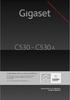 Gigaset C530-C530A / LUG NL / A31008-M2512-M101-1-5419 / Cover_front.fm / 6/4/13 C530 - C530 A Gefeliciteerd met uw nieuwe telefoon! Met Gigaset kiest u voor een merk dat duurzaamheid hoog in het vaandel
Gigaset C530-C530A / LUG NL / A31008-M2512-M101-1-5419 / Cover_front.fm / 6/4/13 C530 - C530 A Gefeliciteerd met uw nieuwe telefoon! Met Gigaset kiest u voor een merk dat duurzaamheid hoog in het vaandel
Telefoneren via de PC Overzicht
 Telefoneren via de PC Overzicht Via de gebruikersinterface van de telefooncentrales Gigaset T500 PRO en Gigaset T300 PRO heeft u toegang tot de functies van de telefooncentrale. Aanmelden bij de gebruikersinterface
Telefoneren via de PC Overzicht Via de gebruikersinterface van de telefooncentrales Gigaset T500 PRO en Gigaset T300 PRO heeft u toegang tot de functies van de telefooncentrale. Aanmelden bij de gebruikersinterface
handleiding gigaset N300A + C610H
 handleiding gigaset N300A + C610H Maak uw gigaset gebruiksklaar met de inloggegevens die u heeft ontvangen van Belcentrale. En ontdek de vele functies die dit toestel biedt. inhoudsopgave / 3 inleiding
handleiding gigaset N300A + C610H Maak uw gigaset gebruiksklaar met de inloggegevens die u heeft ontvangen van Belcentrale. En ontdek de vele functies die dit toestel biedt. inhoudsopgave / 3 inleiding
E370 HX. Uitgebreide informatie over de telefooncentrale: Gebruiksaanwijzing van uw Gigaset-toestel
 E370 HX Uitgebreide informatie over de telefooncentrale: Gebruiksaanwijzing van uw Gigaset-toestel www.gigaset.com/manuals Documentatie van uw basisstation/router Gebruiksaanwijzing online op uw smartphone
E370 HX Uitgebreide informatie over de telefooncentrale: Gebruiksaanwijzing van uw Gigaset-toestel www.gigaset.com/manuals Documentatie van uw basisstation/router Gebruiksaanwijzing online op uw smartphone
C530 IP. Gefeliciteerd met uw nieuwe telefoon!
 C530 IP Gefeliciteerd met uw nieuwe telefoon! Met Gigaset kiest u voor een merk dat duurzaamheid hoog in het vaandel heeft staan. De verpakking van dit product is ecovriendelijk. Ga voor meer informatie
C530 IP Gefeliciteerd met uw nieuwe telefoon! Met Gigaset kiest u voor een merk dat duurzaamheid hoog in het vaandel heeft staan. De verpakking van dit product is ecovriendelijk. Ga voor meer informatie
SL450 HX. Gebruiksaanwijzing online op uw smartphone of tablet: Gigaset Help app downloaden van
 SL450 HX Gebruiksaanwijzing online op uw smartphone of tablet: Gigaset Help app downloaden van Uitgebreide informatie over de telefooncentrale: Gebruiksaanwijzing van uw Gigaset-toestel www.gigaset.com/manuals
SL450 HX Gebruiksaanwijzing online op uw smartphone of tablet: Gigaset Help app downloaden van Uitgebreide informatie over de telefooncentrale: Gebruiksaanwijzing van uw Gigaset-toestel www.gigaset.com/manuals
Handleiding Gigaset C530H. Versie 1.0 12-02-2014
 Handleiding Gigaset C530H Versie 1.0 12-02-2014 Inhoudsopgave Overzicht toestel 3 Basisstation aansluiten 4 Oplaadstation aansluiten 5 Uitgaand gesprek opzetten 7 Inkomend gesprek opnemen 7 Handsfree telefoneren
Handleiding Gigaset C530H Versie 1.0 12-02-2014 Inhoudsopgave Overzicht toestel 3 Basisstation aansluiten 4 Oplaadstation aansluiten 5 Uitgaand gesprek opzetten 7 Inkomend gesprek opnemen 7 Handsfree telefoneren
Handleiding Yealink T42G
 Handleiding Yealink T42G qebble Bezoekadres: Keulenstraat 6B, 7418 ET Deventer Postadres: Postbus 190, 7400 AD Deventer T. 085 760 6600 E. info@qebble.nl I. www.qebble.nl Inhoud 1. Beschrijving telefoontoestel...
Handleiding Yealink T42G qebble Bezoekadres: Keulenstraat 6B, 7418 ET Deventer Postadres: Postbus 190, 7400 AD Deventer T. 085 760 6600 E. info@qebble.nl I. www.qebble.nl Inhoud 1. Beschrijving telefoontoestel...
Gigaset DE900 IP PRO Overzicht
 Gigaset DE900 IP PRO Overzicht 1 2 3 4 5 6 7 8 9 10 11 12 13 14 15 1 Handsfree-toets Luidspreker in-/uitschakelen 2 Headset-toets Gesprek voeren via de headset 3 Toets Microfoon uit Microfoon in- en uitschakelen
Gigaset DE900 IP PRO Overzicht 1 2 3 4 5 6 7 8 9 10 11 12 13 14 15 1 Handsfree-toets Luidspreker in-/uitschakelen 2 Headset-toets Gesprek voeren via de headset 3 Toets Microfoon uit Microfoon in- en uitschakelen
Handleiding Yealink T41P
 Handleiding Yealink T41P qebble Bezoekadres: Keulenstraat 6B, 7418 ET Deventer Postadres: Postbus 190, 7400 AD Deventer T. 085 760 6600 E. info@qebble.nl I. www.qebble.nl Inhoud 1. Toestel aansluiten...
Handleiding Yealink T41P qebble Bezoekadres: Keulenstraat 6B, 7418 ET Deventer Postadres: Postbus 190, 7400 AD Deventer T. 085 760 6600 E. info@qebble.nl I. www.qebble.nl Inhoud 1. Toestel aansluiten...
Maxwell C uw flexibele communicatiepartner
 Maxwell C uw flexibele communicatiepartner Met uw Maxwell C beschikt u over een hoogwaardig en multifunctioneel toestel dat op de toekomst is voorbereid. Met Maxwell C breidt Gigaset haar portfolio van
Maxwell C uw flexibele communicatiepartner Met uw Maxwell C beschikt u over een hoogwaardig en multifunctioneel toestel dat op de toekomst is voorbereid. Met Maxwell C breidt Gigaset haar portfolio van
Handleiding Yealink T40P
 Handleiding Yealink T40P qebble Bezoekadres: Keulenstraat 6B, 7418 ET Deventer Postadres: Postbus 190, 7400 AD Deventer T. 085 760 6600 E. info@qebble.nl I. www.qebble.nl Inhoud 1. Toestel aansluiten...
Handleiding Yealink T40P qebble Bezoekadres: Keulenstraat 6B, 7418 ET Deventer Postadres: Postbus 190, 7400 AD Deventer T. 085 760 6600 E. info@qebble.nl I. www.qebble.nl Inhoud 1. Toestel aansluiten...
Handleiding Verbeter uw communicatie met de cloud oplossingen van Cloud Connect!
 Gigaset C610 ip Installatie gids Inhoud van de verpakking Nadat u de doos heeft opengemaakt kan u volgende inhoud aantreffen. De batterijen zitten al in de handset en het klepje voor het batterij vak en
Gigaset C610 ip Installatie gids Inhoud van de verpakking Nadat u de doos heeft opengemaakt kan u volgende inhoud aantreffen. De batterijen zitten al in de handset en het klepje voor het batterij vak en
aê~~çäçòé=rsnm=fm=ab`qjíéäéñççå
 jáíéä aê~~çäçòé=rsnm=fm=ab`qjíéäéñççå De draadloze Mitel 5610-telefoon en IP DECT-standaard bieden functies voor de verwerking van 3300 ICP SIP-oproepen op een draadloos toestel De IP DECT-standaard biedt
jáíéä aê~~çäçòé=rsnm=fm=ab`qjíéäéñççå De draadloze Mitel 5610-telefoon en IP DECT-standaard bieden functies voor de verwerking van 3300 ICP SIP-oproepen op een draadloos toestel De IP DECT-standaard biedt
Handleiding Twist 654
 Handleiding Twist 654 A31008-M2602-E151-1-2M19 Overzicht Twist 654 Overzicht Twist 654 Handset 13 12 11 10 9 8 i INT 1 Oproepen V 07:15 14 Okt Kalender 1 2 3 4 5 6 1 Scherm in ruststand 2 Statusbalk (
Handleiding Twist 654 A31008-M2602-E151-1-2M19 Overzicht Twist 654 Overzicht Twist 654 Handset 13 12 11 10 9 8 i INT 1 Oproepen V 07:15 14 Okt Kalender 1 2 3 4 5 6 1 Scherm in ruststand 2 Statusbalk (
Gigaset E630GO / QSG NL nl / A31008-M2725-M / Cover_front_QSG.fm / 2/9/15 E630 A GO
 Gigaset E630GO / QSG NL nl / A31008-M2725-M101-1-5443 / Cover_front_QSG.fm / 2/9/15 E630 A GO Deze gebruiksaanwijzing beschrijft slechts een klein gedeelte van de functies van uw toestel. Uitgebreide en
Gigaset E630GO / QSG NL nl / A31008-M2725-M101-1-5443 / Cover_front_QSG.fm / 2/9/15 E630 A GO Deze gebruiksaanwijzing beschrijft slechts een klein gedeelte van de functies van uw toestel. Uitgebreide en
Over de Chicago 900A/ 905A-basisstations
 CS380/CS385 (Chicago 900A/905A) / nl / A31008-M2008-M151-1-5419 / overview.fm / 16.04.2009 Over de Chicago 900A/905A-basisstations Over de Chicago 900A/ 905A-basisstations De Chicago 900A/905A zijn DECT-basisstations
CS380/CS385 (Chicago 900A/905A) / nl / A31008-M2008-M151-1-5419 / overview.fm / 16.04.2009 Over de Chicago 900A/905A-basisstations Over de Chicago 900A/ 905A-basisstations De Chicago 900A/905A zijn DECT-basisstations
Gebruikershandleiding Polycom IP321 en IP331
 Gebruikershandleiding Polycom IP321 en IP331 1 Inhoudsopgave 1. 2. 3. Installatie Gebruik van uw toestel Problemen oplossen Basis IP321 en IP331 telefoon Voeding (24Volt, 500mA) Ethernet kabel Telefoonhoorn
Gebruikershandleiding Polycom IP321 en IP331 1 Inhoudsopgave 1. 2. 3. Installatie Gebruik van uw toestel Problemen oplossen Basis IP321 en IP331 telefoon Voeding (24Volt, 500mA) Ethernet kabel Telefoonhoorn
handleiding siemens gigaset
 handleiding siemens gigaset Maak uw Siemens gigaset gebruiksklaar met de inloggegevens die u heeft ontvangen van Belcentrale. En ontdek de vele functies die dit toestel biedt. inhoudsopgave / 3 inleiding
handleiding siemens gigaset Maak uw Siemens gigaset gebruiksklaar met de inloggegevens die u heeft ontvangen van Belcentrale. En ontdek de vele functies die dit toestel biedt. inhoudsopgave / 3 inleiding
E550 - E550 A. De meest actuele gebruiksaanwijzing vindt u onder
 E550 - E550 A De meest actuele gebruiksaanwijzing vindt u onder www.gigaset.com Gigaset E550/E550A uw betrouwbare partner Gigaset E550/E550A uw betrouwbare partner Dit toestel wordt gekenmerkt door een
E550 - E550 A De meest actuele gebruiksaanwijzing vindt u onder www.gigaset.com Gigaset E550/E550A uw betrouwbare partner Gigaset E550/E550A uw betrouwbare partner Dit toestel wordt gekenmerkt door een
Bedankt voor het downloaden van deze handleiding.
 Over Megakeuze Megakeuze is opgericht in 2010 en is een vergelijkingswebsite op het gebied van consumentenelektronica. Elk product is professioneel gereviewd en beschikt over vele specificaties en duidelijke
Over Megakeuze Megakeuze is opgericht in 2010 en is een vergelijkingswebsite op het gebied van consumentenelektronica. Elk product is professioneel gereviewd en beschikt over vele specificaties en duidelijke
Niet alle functies die in deze gebruiksaanwijzing worden beschreven, zijn in alle landen resp. bij alle netwerkaanbieders beschikbaar.
 S850H Deze gebruiksaanwijzing beschrijft slechts een klein gedeelte van de functies van uw toestel. Uitgebreide en meest actuele gebruiksaanwijzing onder www.gigaset.com/manuals Inhoudsopgave Inhoudsopgave
S850H Deze gebruiksaanwijzing beschrijft slechts een klein gedeelte van de functies van uw toestel. Uitgebreide en meest actuele gebruiksaanwijzing onder www.gigaset.com/manuals Inhoudsopgave Inhoudsopgave
Gigaset. Gigaset A580 - A585. Issued by Siemens Home and Office Communication Devices GmbH & Co. KG Schlavenhorst 66 D-46395 Bocholt
 s Issued by Siemens Home and Office Communication Devices GmbH & Co. KG Schlavenhorst 66 D-46395 Bocholt Gigaset A580 - A585 Siemens Home and Office Communication Devices GmbH & Co. KG 2008 All rights
s Issued by Siemens Home and Office Communication Devices GmbH & Co. KG Schlavenhorst 66 D-46395 Bocholt Gigaset A580 - A585 Siemens Home and Office Communication Devices GmbH & Co. KG 2008 All rights
Gigaset S455 SIM. Issued by Siemens Home and Office Communication Devices GmbH & Co. KG Schlavenhorst 66 D-46395 Bocholt
 s Issued by Siemens Home and Office Communication Devices GmbH & Co. KG Schlavenhorst 66 D-46395 Bocholt Siemens Home and Office Communication Devices GmbH & Co. KG 2006 All rights reserved. Subject to
s Issued by Siemens Home and Office Communication Devices GmbH & Co. KG Schlavenhorst 66 D-46395 Bocholt Siemens Home and Office Communication Devices GmbH & Co. KG 2006 All rights reserved. Subject to
Basisfuncties. Een oproep tot stand brengen. Oproepapparatuur. Oproepmethodes. tiptel IP 284
 Een oproep tot stand brengen Oproepapparatuur U kunt een telefoonoproep via de volgende apparatuur tot stand brengen: 1) Neem de hoorn, het symbool wordt in het inactieve scherm weergegeven. 2) Druk op
Een oproep tot stand brengen Oproepapparatuur U kunt een telefoonoproep via de volgende apparatuur tot stand brengen: 1) Neem de hoorn, het symbool wordt in het inactieve scherm weergegeven. 2) Druk op
Gefeliciteerd met uw nieuwe telefoon!
 Gefeliciteerd met uw nieuwe telefoon! Met Gigaset kiest u voor een merk dat duurzaamheid hoog in het vaandel heeft staan. De verpakking van dit product is ecovriendelijk. Ga voor meer informatie naar www.gigaset.com.
Gefeliciteerd met uw nieuwe telefoon! Met Gigaset kiest u voor een merk dat duurzaamheid hoog in het vaandel heeft staan. De verpakking van dit product is ecovriendelijk. Ga voor meer informatie naar www.gigaset.com.
MITEL DRAADLOZE 5610 IP DECT-TELEFOON
 MITEL DRAADLOZE 5610 IP DECT-TELEFOON De draadloze Mitel 5610-telefoon en IP DECT-standaard bieden functies voor de verwerking van 3300 ICP SIP-oproepen op een draadloos toestel De IP DECTstandaard biedt
MITEL DRAADLOZE 5610 IP DECT-TELEFOON De draadloze Mitel 5610-telefoon en IP DECT-standaard bieden functies voor de verwerking van 3300 ICP SIP-oproepen op een draadloos toestel De IP DECTstandaard biedt
C300 - C300 A - C300 A
 C300 - C300 A - C300 A C300 Gigaset Communications GmbH Frankenstr. 2a, D-46395 Bocholt Manufactured by Gigaset Communications GmbH under trademark license of Siemens AG. As of 1 Oct. 2011 Gigaset products
C300 - C300 A - C300 A C300 Gigaset Communications GmbH Frankenstr. 2a, D-46395 Bocholt Manufactured by Gigaset Communications GmbH under trademark license of Siemens AG. As of 1 Oct. 2011 Gigaset products
Gigaset DE380 IP R: Nieuwe en uitgebreide functies
 Inhoud Gigaset DE380 IP R: Nieuwe en uitgebreide functies Dit document is een aanvulling op de gebruiksaanwijzing van de Gigaset-VoIP-telefoon: Gigaset DE380 IP R Na het voltooien van de gebruiksaanwijzing
Inhoud Gigaset DE380 IP R: Nieuwe en uitgebreide functies Dit document is een aanvulling op de gebruiksaanwijzing van de Gigaset-VoIP-telefoon: Gigaset DE380 IP R Na het voltooien van de gebruiksaanwijzing
Handleiding Polycom Soundstation IP 6000
 Handleiding Polycom Soundstation IP 6000 qebble Bezoekadres: Keulenstraat 6B, 7418 ET Deventer Postadres: Postbus 190, 7400 AD Deventer T. 085 760 6600 E. info@qebble.nl I. www.qebble.nl Inhoud 1. Toestel
Handleiding Polycom Soundstation IP 6000 qebble Bezoekadres: Keulenstraat 6B, 7418 ET Deventer Postadres: Postbus 190, 7400 AD Deventer T. 085 760 6600 E. info@qebble.nl I. www.qebble.nl Inhoud 1. Toestel
E490-E495. Issued by Gigaset Communications GmbH Schlavenhorst 66, D-46395 Bocholt Gigaset Communications GmbH is a trademark licensee of Siemens AG
 E490-E495 Issued by Gigaset Communications GmbH Schlavenhorst 66, D-46395 Bocholt Gigaset Communications GmbH is a trademark licensee of Siemens AG Gigaset Communications GmbH 2008 All rights reserved.
E490-E495 Issued by Gigaset Communications GmbH Schlavenhorst 66, D-46395 Bocholt Gigaset Communications GmbH is a trademark licensee of Siemens AG Gigaset Communications GmbH 2008 All rights reserved.
Support. Handleiding. Gigaset S650H
 Support Handleiding Gigaset S650H 1 2 Handleiding Gigaset S650H Inhoudsopgave Inleiding Configuratie Handset aanmelden Je account instellen Overige instellingen Wachtwoord aanpassen Firmware updaten Gebruik
Support Handleiding Gigaset S650H 1 2 Handleiding Gigaset S650H Inhoudsopgave Inleiding Configuratie Handset aanmelden Je account instellen Overige instellingen Wachtwoord aanpassen Firmware updaten Gebruik
A690 - A690 A AS690 - AS690 A
 A690 - A690 A AS690 - AS690 A De meest actuele gebruiksaanwijzing vindt u onder www.gigaset.com/manuals Inhoudsopgave Inhoudsopgave Overzicht.............................................................................
A690 - A690 A AS690 - AS690 A De meest actuele gebruiksaanwijzing vindt u onder www.gigaset.com/manuals Inhoudsopgave Inhoudsopgave Overzicht.............................................................................
C530 IP. Gefeliciteerd met uw nieuwe telefoon!
 C530 IP Gefeliciteerd met uw nieuwe telefoon! Met Gigaset kiest u voor een merk dat duurzaamheid hoog in het vaandel heeft staan. De verpakking van dit product is ecovriendelijk. Ga voor meer informatie
C530 IP Gefeliciteerd met uw nieuwe telefoon! Met Gigaset kiest u voor een merk dat duurzaamheid hoog in het vaandel heeft staan. De verpakking van dit product is ecovriendelijk. Ga voor meer informatie
Belgacom TwistTM. Handleiding A31008-M1905-E M19
 Belgacom TwistTM 608 Handleiding A31008-M1905-E151-1-2M19 Overzicht van de handset Overzicht van de handset 16 15 14 13 12 11 10 9 8 ½ INT 1 10.08.07 09:45 INT SMS Overzicht van basisstation 1 2 3 4 5
Belgacom TwistTM 608 Handleiding A31008-M1905-E151-1-2M19 Overzicht van de handset Overzicht van de handset 16 15 14 13 12 11 10 9 8 ½ INT 1 10.08.07 09:45 INT SMS Overzicht van basisstation 1 2 3 4 5
Handleiding Yealink CP860
 Handleiding Yealink CP860 qebble Bezoekadres: Keulenstraat 6B, 7418 ET Deventer Postadres: Postbus 190, 7400 AD Deventer T. 085 760 6600 E. info@qebble.nl I. www.qebble.nl Inhoud 1. Toestel aansluiten...
Handleiding Yealink CP860 qebble Bezoekadres: Keulenstraat 6B, 7418 ET Deventer Postadres: Postbus 190, 7400 AD Deventer T. 085 760 6600 E. info@qebble.nl I. www.qebble.nl Inhoud 1. Toestel aansluiten...
Gigaset C450. Issued by Siemens Home and Office Communication Devices GmbH & Co. KG Schlavenhorst 66 D Bocholt
 s Issued by Siemens Home and Office Communication Devices GmbH & Co. KG Schlavenhorst 66 D-46395 Bocholt Siemens Home and Office Communication Devices GmbH & Co. KG 2005 All rights reserved. Subject to
s Issued by Siemens Home and Office Communication Devices GmbH & Co. KG Schlavenhorst 66 D-46395 Bocholt Siemens Home and Office Communication Devices GmbH & Co. KG 2005 All rights reserved. Subject to
Gefeliciteerd met uw nieuwe telefoon!
 Gefeliciteerd met uw nieuwe telefoon! Met Gigaset kiest u voor een merk dat duurzaamheid hoog in het vaandel heeft staan. De verpakking van dit product is ecovriendelijk. Ga voor meer informatie naar www.gigaset.com.
Gefeliciteerd met uw nieuwe telefoon! Met Gigaset kiest u voor een merk dat duurzaamheid hoog in het vaandel heeft staan. De verpakking van dit product is ecovriendelijk. Ga voor meer informatie naar www.gigaset.com.
SL78 HH SL78. www.gigaset.com GIGASET. INSPIRING CONVERSATION.
 SL78 HH SL78 Gigaset Communications GmbH Frankenstr. 2a, D-46395 Bocholt Manufactured by Gigaset Communications GmbH under trademark license of Siemens AG. As of 1 Oct. 2011 Gigaset products bearing the
SL78 HH SL78 Gigaset Communications GmbH Frankenstr. 2a, D-46395 Bocholt Manufactured by Gigaset Communications GmbH under trademark license of Siemens AG. As of 1 Oct. 2011 Gigaset products bearing the
Gigaset Maxwell 3 / LUG NL nl / A31088-N4003-R / Cover_front_maxwell-3.fm / 5/20/ , 01. Maxwell 3 rsion 1 e, V o G e mplat Te
 Maxwell 3 2 Inhoudsopgave Inhoudsopgave Overzicht..............................................................................2 Toetsen................................................................................
Maxwell 3 2 Inhoudsopgave Inhoudsopgave Overzicht..............................................................................2 Toetsen................................................................................
Gigaset SL550. Siemens Aktiengesellschaft, issued by Siemens Communications Haidenauplatz 1 D Munich
 s Siemens Aktiengesellschaft, issued by Siemens Communications Haidenauplatz 1 D-81667 Munich Siemens AG 2005 All rights reserved. Subject to availability. Rights of modification reserved. Gigaset SL550
s Siemens Aktiengesellschaft, issued by Siemens Communications Haidenauplatz 1 D-81667 Munich Siemens AG 2005 All rights reserved. Subject to availability. Rights of modification reserved. Gigaset SL550
C530 - C530 A. Gefeliciteerd met uw nieuwe telefoon!
 C530 - C530 A Gefeliciteerd met uw nieuwe telefoon! Met Gigaset kiest u voor een merk dat duurzaamheid hoog in het vaandel heeft staan. De verpakking van dit product is ecovriendelijk. Ga voor meer informatie
C530 - C530 A Gefeliciteerd met uw nieuwe telefoon! Met Gigaset kiest u voor een merk dat duurzaamheid hoog in het vaandel heeft staan. De verpakking van dit product is ecovriendelijk. Ga voor meer informatie
Gefeliciteerd met uw nieuwe telefoon!
 Gefeliciteerd met uw nieuwe telefoon! Met Gigaset kiest u voor een merk dat duurzaamheid hoog in het vaandel heeft staan. De verpakking van dit product is ecovriendelijk. Ga voor meer informatie naar www.gigaset.com.
Gefeliciteerd met uw nieuwe telefoon! Met Gigaset kiest u voor een merk dat duurzaamheid hoog in het vaandel heeft staan. De verpakking van dit product is ecovriendelijk. Ga voor meer informatie naar www.gigaset.com.
Gefeliciteerd met uw nieuwe telefoon!
 Gefeliciteerd met uw nieuwe telefoon! Met Gigaset kiest u voor een merk dat duurzaamheid hoog in het vaandel heeft staan. De verpakking van dit product is ecovriendelijk. Ga voor meer informatie naar www.gigaset.com.
Gefeliciteerd met uw nieuwe telefoon! Met Gigaset kiest u voor een merk dat duurzaamheid hoog in het vaandel heeft staan. De verpakking van dit product is ecovriendelijk. Ga voor meer informatie naar www.gigaset.com.
Handige gebruikstips bij de Tiptel IP280 IP Phone
 Handige gebruikstips bij de Tiptel IP280 IP Phone Handige gebruikstips bij de Tiptel IP280 IP Phone... 1 A. Uw Tiptel IP280-toestel leren kennen... 2 B. Uw Tiptel IP280-toestel gebruiken... 4 1. Een oproep
Handige gebruikstips bij de Tiptel IP280 IP Phone Handige gebruikstips bij de Tiptel IP280 IP Phone... 1 A. Uw Tiptel IP280-toestel leren kennen... 2 B. Uw Tiptel IP280-toestel gebruiken... 4 1. Een oproep
Over deze gebruiksaanwijzing
 Chicago 700S / nl PTT / A31008-M1706-M151-2-5419 / overview.fm / 03.07.2006 Over de Chicago 700S Over de Chicago 700S De Chicago 700S is een DECT-basisstation van KPN. In combinatie met een Chicago 700S
Chicago 700S / nl PTT / A31008-M1706-M151-2-5419 / overview.fm / 03.07.2006 Over de Chicago 700S Over de Chicago 700S De Chicago 700S is een DECT-basisstation van KPN. In combinatie met een Chicago 700S
Gefeliciteerd met uw nieuwe telefoon!
 Gefeliciteerd met uw nieuwe telefoon! Met Gigaset kiest u voor een merk dat duurzaamheid hoog in het vaandel heeft staan. De verpakking van dit product is ecovriendelijk. Ga voor meer informatie naar www.gigaset.com.
Gefeliciteerd met uw nieuwe telefoon! Met Gigaset kiest u voor een merk dat duurzaamheid hoog in het vaandel heeft staan. De verpakking van dit product is ecovriendelijk. Ga voor meer informatie naar www.gigaset.com.
E49H. Issued by Gigaset Communications GmbH Schlavenhorst 66, D-46395 Bocholt Gigaset Communications GmbH is a trademark licensee of Siemens AG
 E49H Issued by Gigaset Communications GmbH Schlavenhorst 66, D-46395 Bocholt Gigaset Communications GmbH is a trademark licensee of Siemens AG Gigaset Communications GmbH 2008 All rights reserved. Subject
E49H Issued by Gigaset Communications GmbH Schlavenhorst 66, D-46395 Bocholt Gigaset Communications GmbH is a trademark licensee of Siemens AG Gigaset Communications GmbH 2008 All rights reserved. Subject
CL540 GIGASET. INSPIRING CONVERSATION. MADE IN GERMANY
 CL540 GIGASET. INSPIRING CONVERSATION. MADE IN GERMANY Overzicht Gigaset Dune (CL540) Overzicht Gigaset Dune (CL540) Handset 13 12 11 10 9 8 i INT 1 Oproepen V 07:15 14 Okt Kalender 1 2 3 4 5 6 1 Display
CL540 GIGASET. INSPIRING CONVERSATION. MADE IN GERMANY Overzicht Gigaset Dune (CL540) Overzicht Gigaset Dune (CL540) Handset 13 12 11 10 9 8 i INT 1 Oproepen V 07:15 14 Okt Kalender 1 2 3 4 5 6 1 Display
Gefeliciteerd met uw nieuwe telefoon!
 Gefeliciteerd met uw nieuwe telefoon! Met Gigaset kiest u voor een merk dat duurzaamheid hoog in het vaandel heeft staan. De verpakking van dit product is ecovriendelijk. Ga voor meer informatie naar www.gigaset.com.
Gefeliciteerd met uw nieuwe telefoon! Met Gigaset kiest u voor een merk dat duurzaamheid hoog in het vaandel heeft staan. De verpakking van dit product is ecovriendelijk. Ga voor meer informatie naar www.gigaset.com.
Gigaset DE410 IP PRO Overzicht
 Gigaset DE410 IP PRO Overzicht 1 2 3 4 5 6 7 8 9 10 11 12 13 1 Handsfree-toets Luidspreker in-/uitschakelen 2 Headset-toets Gesprek voeren via de headset 3 oets Microfoon uit Microfoon in- en uitschakelen
Gigaset DE410 IP PRO Overzicht 1 2 3 4 5 6 7 8 9 10 11 12 13 1 Handsfree-toets Luidspreker in-/uitschakelen 2 Headset-toets Gesprek voeren via de headset 3 oets Microfoon uit Microfoon in- en uitschakelen
Inhoudsopgave. Inhoudsopgave
 Maxwell asic Inhoudsopgave Inhoudsopgave Overzicht............................................................................. 3 Toetsen................................................................................
Maxwell asic Inhoudsopgave Inhoudsopgave Overzicht............................................................................. 3 Toetsen................................................................................
E560 HX. Uitgebreide informatie over de telefooncentrale: Gebruiksaanwijzing van uw Gigaset-toestel
 E560 HX Uitgebreide informatie over de telefooncentrale: Gebruiksaanwijzing van uw Gigaset-toestel www.gigaset.com/manuals Documentatie van uw basisstation/router Gebruiksaanwijzing online op uw smartphone
E560 HX Uitgebreide informatie over de telefooncentrale: Gebruiksaanwijzing van uw Gigaset-toestel www.gigaset.com/manuals Documentatie van uw basisstation/router Gebruiksaanwijzing online op uw smartphone
Gebruikershandleiding Polycom IP650
 Gebruikershandleiding Polycom IP650 1 Inhoudsopgave 1. 2. 3. Installatie Gebruik van uw toestel Problemen oplossen Basis IP650 telefoon Voeding (24Volt, 500mA) Ethernet kabel Hoorn Krulsnoer hoorn Grondplaat
Gebruikershandleiding Polycom IP650 1 Inhoudsopgave 1. 2. 3. Installatie Gebruik van uw toestel Problemen oplossen Basis IP650 telefoon Voeding (24Volt, 500mA) Ethernet kabel Hoorn Krulsnoer hoorn Grondplaat
